1. Reset –Ĺ–į iPhone 7
–í–ĺ–∑–ľ–ĺ–∂–Ĺ–ĺ, –≤—č –Ĺ–Ķ –∑–į–ľ–Ķ—á–į–Ľ–ł, —á—ā–ĺ –ļ–Ĺ–ĺ–Ņ–ļ–į «–Ē–ĺ–ľ–ĺ–Ļ» –Ĺ–į iPhone 7 –Ĺ–į —Ā–į–ľ–ĺ–ľ –ī–Ķ–Ľ–Ķ –Ĺ–Ķ –ļ–Ĺ–ĺ–Ņ–ļ–į, –į —Ā–Ķ–Ĺ—Ā–ĺ—Ä. –Ę–į–ļ—ā–ł—á–Ĺ–į—Ź –ĺ–Ī—Ä–į—ā–Ĺ–į—Ź —Ā–≤—Ź–∑—Ć –≤–ł–Ī—Ä–į—Ü–ł—Ź —Ā–ĺ–∑–ī–į–Ķ—ā –≤–Ņ–Ķ—á–į—ā–Ľ–Ķ–Ĺ–ł–Ķ —Ą–ł–∑–ł—á–Ķ—Ā–ļ–ĺ–Ļ –ļ–Ĺ–ĺ–Ņ–ļ–ł, –Ĺ–ĺ —Ą–į–ļ—ā–ł—á–Ķ—Ā–ļ–ł –Ĺ–Ķ –Ĺ–į–∂–ł–ľ–į–Ķ—ā—Ā—Ź. –ü–ĺ—ć—ā–ĺ–ľ—É —Ā–ĺ–≤–Ķ—Ä—ą–Ķ–Ĺ–Ĺ–ĺ –Ī–Ķ—Ā–Ņ–ĺ–Ľ–Ķ–∑–Ĺ–ĺ –Ĺ–į–∂–ł–ľ–į—ā—Ć –Ķ—Ď –ļ–ĺ–≥–ī–į —ā–Ķ–Ľ–Ķ—Ą–ĺ–Ĺ –∑–į–≤–ł—Ā –ł–Ľ–ł –≤—č–ļ–Ľ—é—á–Ķ–Ĺ.
–ė –Ĺ–Ķ –Ņ–ĺ–Ľ—É—á–ł—ā—Ā—Ź —Ā–ī–Ķ–Ľ–į—ā—Ć –≤—Ā–Ķ–ľ –∑–Ĺ–į–ļ–ĺ–ľ—č–Ļ Reset –Ņ—Ä–ł –ĺ–ī–Ĺ–ĺ–≤—Ä–Ķ–ľ–Ķ–Ĺ–Ĺ–ĺ–ľ –Ĺ–į–∂–į—ā–ł–ł –ī–≤—É—Ö –ļ–Ĺ–ĺ–Ņ–ĺ–ļ –í–ļ–Ľ—é—á–Ķ–Ĺ–ł–Ķ –ł –Ē–ĺ–ľ–ĺ–Ļ. –í–ľ–Ķ—Ā—ā–ĺ —ć—ā–ĺ–≥–ĺ –ĺ–ī–Ĺ–ĺ–≤—Ä–Ķ–ľ–Ķ–Ĺ–Ĺ–ĺ —É–ī–Ķ—Ä–∂–ł–≤–į–Ļ—ā–Ķ –ļ–Ĺ–ĺ–Ņ–ļ—É –í–ļ–Ľ—é—á–Ķ–Ĺ–ł–Ķ –ł –ļ–Ĺ–ĺ–Ņ–ļ—É —É–ľ–Ķ–Ĺ—Ć—ą–Ķ–Ĺ–ł—Ź –≥—Ä–ĺ–ľ–ļ–ĺ—Ā—ā–ł. –í–į—ą —ā–Ķ–Ľ–Ķ—Ą–ĺ–Ĺ –Ņ–Ķ—Ä–Ķ–∑–į–≥—Ä—É–∑–ł—ā—Ć—Ā—Ź –ł –∑–į–Ņ—É—Ā—ā–ł—ā—Ć—Ā—Ź –∑–į–Ĺ–ĺ–≤–ĺ.
 Reset –Ĺ–į iPhone 7
Reset –Ĺ–į iPhone 7
2. –£—Ā–ļ–ĺ—Ä–Ķ–Ĺ–Ĺ–į—Ź –∑–į—Ä—Ź–ī–ļ–į
–£—Ā—ā–į–Ľ–ł –∂–ī–į—ā—Ć, –ļ–ĺ–≥–ī–į –≤–į—ą —ā–Ķ–Ľ–Ķ—Ą–ĺ–Ĺ –∑–į—Ä—Ź–ī–ł—ā—Ć—Ā—Ź? –ē—Ā—ā—Ć —Ā–Ņ–ĺ—Ā–ĺ–Ī —É—Ā–ļ–ĺ—Ä–ł—ā—Ć –Ņ—Ä–ĺ—Ü–Ķ—Ā—Ā –∑–į—Ä—Ź–ī–ļ–ł, –ł —É–ī–ł–≤–ł—ā–Ķ–Ľ—Ć–Ĺ–ĺ –Ņ—Ä–ĺ—Ā—ā–ĺ — –≤–ļ–Ľ—é—á–ł—ā–Ķ –ź–≤–ł–į—Ä–Ķ–∂–ł–ľ! –Ę–Ķ–ľ —Ā–į–ľ—č–ľ –≤—č –ľ–į–ļ—Ā–ł–ľ–į–Ľ—Ć–Ĺ–ĺ —Ā–Ĺ–ł–∑–ł—ā–Ķ –Ĺ–į–≥—Ä—É–∑–ļ—É –Ĺ–į –į–ļ–ļ—É–ľ—É–Ľ—Ź—ā–ĺ—Ä –ł –≤—Ā–Ľ–Ķ–ī—Ā—ā–≤–ł–Ķ —á–Ķ–≥–ĺ –ľ–į–ļ—Ā–ł–ľ–į–Ľ—Ć–Ĺ–ĺ —É—Ā–ļ–ĺ—Ä–ł—ā—Ć—Ā—Ź –∑–į—Ä—Ź–ī–ļ–į. –ü—Ä–ł –≤–ļ–Ľ—é—á—Ď–Ĺ–Ĺ–ĺ–ľ –ź–≤–ł–į—Ä–Ķ–∂–ł–ľ–Ķ —ā–Ķ–Ľ–Ķ—Ą–ĺ–Ĺ –∑–į—Ä—Ź–ī–ł—ā—Ć—Ā—Ź –Ĺ–į 30-40% –Ī—č—Ā—ā—Ä–Ķ–Ķ, –į —ć—ā–ĺ —É–∂–Ķ –Ņ—Ä–ł–ľ–Ķ—Ä–Ĺ–ĺ –Ņ–ĺ–Ľ —á–į—Ā–į.
3. –Ď—č—Ā—ā—Ä—č–Ļ –≤–≤–ĺ–ī –≤ –į–ī—Ä–Ķ—Ā–Ĺ–ĺ–Ļ —Ā—ā—Ä–ĺ–ļ–Ķ
–ü—Ä–ł –≤–≤–ĺ–ī–Ķ –≤ –į–ī—Ä–Ķ—Ā–Ĺ–ĺ–Ļ —Ā—ā—Ä–ĺ–ļ–Ķ –Ĺ–į–∑–≤–į–Ĺ–ł—Ź —Ā–į–Ļ—ā–į, –į –Ņ–ĺ—ā–ĺ–ľ URL-—Ā—É—Ą—Ą–ł–ļ—Ā–į, –Ĺ–į–Ņ—Ä–ł–ľ–Ķ—Ä: .ru, .com, .co, .uk –ł —ā.–ī. —ā—Ä–į—ā–ł—ā—Ć—Ā—Ź –ļ–į–ļ–ĺ–Ķ-—ā–ĺ –≤—Ä–Ķ–ľ—Ź. –Ē–Ľ—Ź —É–Ņ—Ä–ĺ—Č–Ķ–Ĺ–ł—Ź –≤—Ā—Ď —É–∂–Ķ –Ņ—Ä–ł–ī—É–ľ–į–Ĺ–ĺ: –Ņ–ĺ—Ā–Ľ–Ķ –≤–≤–ĺ–ī–į —Ā–į–Ļ—ā–į —É–ī–Ķ—Ä–∂–ł–≤–į–Ļ—ā–Ķ –ļ–Ĺ–ĺ–Ņ–ļ—É «.» –ł —Ā—Ä–į–∑—É –Ņ–ĺ—Ź–≤–ł—ā—Ć—Ā—Ź –≤—Ā–Ķ –Ĺ—É–∂–Ĺ—č–Ķ –≤–į–ľ URL-—Ā—É—Ą—Ą–ł–ļ—Ā—č. –í–į–ľ –ĺ—Ā—ā–į—Ď—ā—Ā—Ź —ā–ĺ–Ľ—Ć–ļ–ĺ –≤—č–Ī—Ä–į—ā—Ć –Ĺ—É–∂–Ĺ—č–Ļ.
4. –í–į—ą —ā–Ķ–Ľ–Ķ—Ą–ĺ–Ĺ –∑–Ĺ–į–Ķ—ā –ĺ –≤–į—Ā —Ā–Ľ–ł—ą–ļ–ĺ–ľ –ľ–Ĺ–ĺ–≥–ĺ, –ĺ—ā–ļ–Ľ—é—á–į–Ķ–ľ
–Ě–Ķ–ľ–Ĺ–ĺ–≥–ĺ –ļ–ĺ–ľ–Ņ—Ä–ĺ–ľ–į—ā–į, –≤–į—ą iPhone –≤—Ā–Ķ–≥–ī–į —Ā–ĺ–Ī–ł—Ä–į–Ķ—ā –ī–į–Ĺ–Ĺ—č–Ķ –ĺ –≤–į—Ā –≤ —Ą–ĺ–Ĺ–ĺ–≤–ĺ–ľ —Ä–Ķ–∂–ł–ľ–Ķ — –Ī—É–ī—Ć —ā–ĺ –Ņ—Ä–ł–Ľ–ĺ–∂–Ķ–Ĺ–ł—Ź, –ļ–ĺ—ā–ĺ—Ä—č–Ķ –≤—č –ł—Ā–Ņ–ĺ–Ľ—Ć–∑—É–Ķ—ā–Ķ –Ī–ĺ–Ľ—Ć—ą–Ķ –≤—Ā–Ķ–≥–ĺ, –ļ–ĺ–Ľ–ł—á–Ķ—Ā—ā–≤–ĺ –ī–į–Ĺ–Ĺ—č—Ö –ł–Ľ–ł –ī–į–∂–Ķ —ā–ĺ –≥–ī–Ķ –ł —Ā–ļ–ĺ–Ľ—Ć–ļ–ĺ –≤—Ä–Ķ–ľ–Ķ–Ĺ–ł –≤—č –Ĺ–į—Ö–ĺ–ī–ł–Ľ–ł—Ā—Ć.
–ß—ā–ĺ–Ī—č –ĺ—ā–ļ–Ľ—é—á–ł—ā—Ć, –ĺ—ā–ļ—Ä–ĺ–Ļ—ā–Ķ «–Ě–į—Ā—ā—Ä–ĺ–Ļ–ļ–ł»> «–ö–ĺ–Ĺ—Ą–ł–ī–Ķ–Ĺ—Ü–ł–į–Ľ—Ć–Ĺ–ĺ—Ā—ā—Ć»> «–°–Ľ—É–∂–Ī—č –≥–Ķ–ĺ–Ľ–ĺ–ļ–į—Ü–ł–ł»> «–°–ł—Ā—ā–Ķ–ľ–Ĺ—č–Ķ —Ā–Ľ—É–∂–Ī—č»> «–ß–į—Ā—ā–ĺ –Ņ–ĺ—Ā–Ķ—Č–į–Ķ–ľ—č–Ķ –ľ–Ķ—Ā—ā–į» –ł –≤—č–ļ–Ľ—é—á–į–Ķ–ľ. –ó–ī–Ķ—Ā—Ć –≤—č –ľ–ĺ–∂–Ķ—ā–Ķ –≤–ł–ī–Ķ—ā—Ć –Ĺ–Ķ —ā–ĺ–Ľ—Ć–ļ–ĺ —ā–ĺ –ľ–Ķ—Ā—ā–ĺ, –≥–ī–Ķ –≤—č –Ī—č–Ľ–ł, –Ĺ–ĺ –ł —Ā–ļ–ĺ–Ľ—Ć–ļ–ĺ –≤—Ä–Ķ–ľ–Ķ–Ĺ–ł –≤—č –Ņ—Ä–ĺ–≤–ĺ–ī–ł–Ľ–ł –≤ –ļ–į–∂–ī–ĺ–ľ –ľ–Ķ—Ā—ā–Ķ. Apple –ī–Ķ–Ļ—Ā—ā–≤–ł—ā–Ķ–Ľ—Ć–Ĺ–ĺ –į–Ĺ–į–Ľ–ł–∑–ł—Ä—É–Ķ—ā.
5. –Ē–ĺ–Ņ–ĺ–Ľ–Ĺ–ł—ā–Ķ–Ľ—Ć–Ĺ—č–Ķ –ł–Ĺ—Ā—ā—Ä—É–ľ–Ķ–Ĺ—ā—č
–í–Ķ—Ä–ĺ—Ź—ā–Ĺ–ĺ, –≤—č –ĺ—ā–Ņ—Ä–į–≤–ł–Ľ–ł –Ņ—Ä–ł–Ľ–ĺ–∂–Ķ–Ĺ–ł–Ķ –ö–ĺ–ľ–Ņ–į—Ā –≤–ľ–Ķ—Ā—ā–Ķ —Ā –Ņ—Ä–ł–Ľ–ĺ–∂–Ķ–Ĺ–ł—Ź–ľ–ł «–ź–ļ—Ü–ł–ł –ł –Ĺ–į–Ļ—ā–ł –ī—Ä—É–∑–Ķ–Ļ» –≤ –Ņ–į–Ņ–ļ—É «–•–Ľ–į–ľ» –ł–Ľ–ł «–ě—Ā—ā–į–Ľ—Ć–Ĺ–ĺ–Ķ». –Ę–Ķ–Ņ–Ķ—Ä—Ć –ľ–ĺ–∂–Ķ—ā–Ķ –≤—č—ā–į—Č–ł—ā—Ć –Ķ–≥–ĺ –ĺ–Ī—Ä–į—ā–Ĺ–ĺ, –Ņ–ĺ—ā–ĺ–ľ—É —É –Ĺ–Ķ–≥–ĺ –Ķ—Ā—ā—Ć –≤—ā–ĺ—Ä–į—Ź —Ą—É–Ĺ–ļ—Ü–ł—Ź, –ļ–ĺ—ā–ĺ—Ä–į—Ź –Ņ–ĺ–ľ–ĺ–∂–Ķ—ā –≤ —Ä–Ķ–ľ–ĺ–Ĺ—ā–Ķ –ł–Ľ–ł –ī—Ä—É–≥–ł—Ö —Ā–ł—ā—É–į—Ü–ł—Ź—Ö.
–Ě–Ķ—ā: –Ĺ–Ķ –ł—Ā–Ņ–ĺ–Ľ—Ć–∑–ĺ–≤–į—ā—Ć –≤–į—ą iPhone –ī–Ľ—Ź –∑–į–Ī–ł–≤–į–Ĺ–ł—Ź –≥–≤–ĺ–∑–ī–Ķ–Ļ. –í–ľ–Ķ—Ā—ā–ĺ —ć—ā–ĺ–≥–ĺ, –Ņ—Ä–ĺ–≤–Ķ–ī–ł—ā–Ķ –≤ –Ņ—Ä–ł–Ľ–ĺ–∂–Ķ–Ĺ–ł–ł –ö–ĺ–ľ–Ņ–į—Ā —Ā–Ņ—Ä–į–≤–į –Ĺ–į –Ľ–Ķ–≤–ĺ, –ĺ—ā–ļ—Ä–ĺ–Ķ—ā—Ā—Ź –ĺ—á–Ķ–Ĺ—Ć –Ņ–ĺ–Ľ–Ķ–∑–Ĺ—č–Ļ —Ü–ł—Ą—Ä–ĺ–≤–ĺ–Ļ «–£—Ä–ĺ–≤–Ķ–Ĺ—Ć». –ú–ĺ–∂–Ĺ–ĺ –Ņ—Ä–ĺ–≤–Ķ—Ä–ł—ā—Ć, –ī–Ķ–Ļ—Ā—ā–≤–ł—ā–Ķ–Ľ—Ć–Ĺ–ĺ –Ľ–ł —ć—ā–į –Ņ–ĺ–Ľ–ļ–į –ł–Ľ–ł –ļ–į—Ä—ā–ł–Ĺ–į –≤–ł—Ā–ł—ā —Ä–ĺ–≤–Ĺ–ĺ –ł–Ľ–ł –ľ–ĺ–∂–Ĺ–ĺ –Ņ—Ä–ĺ–≤–Ķ—Ä–ł—ā—Ć –Ņ–Ľ–ĺ—Ā–ļ–ĺ—Ā—ā—Ć —Ā—ā–ĺ–Ľ–į –ł–Ľ–ł –Ņ–ĺ–Ľ–į.
6. –ö–į–ļ –∑–į—Ą–ł–ļ—Ā–ł—Ä–ĺ–≤–į—ā—Ć —Ą–ĺ–ļ—É—Ā –≤ —Ā—ā–į–Ĺ–ī–į—Ä—ā–Ĺ–ĺ–Ļ –ļ–į–ľ–Ķ—Ä–Ķ
–ú—č –≤—Ā–Ķ –∑–Ĺ–į–Ķ–ľ, —á—ā–ĺ –Ņ—Ä–ł –Ĺ–į–∂–į—ā–ł–ł –Ĺ–į —ć–ļ—Ä–į–Ĺ –Ņ—Ä–ł —Ą–ĺ—ā–ĺ—Ā—ä–Ķ–ľ–ļ–Ķ –Ī—É–ī–Ķ—ā –∑–į–ī–į–Ĺ–į —ā–ĺ—á–ļ–į —Ą–ĺ–ļ—É—Ā–ł—Ä–ĺ–≤–ļ–ł –ļ–į–ľ–Ķ—Ä—č, –≤–Ķ—Ä–Ĺ–ĺ? –•–ĺ—Ä–ĺ—ą–ĺ. –ě–ī–Ĺ–į–ļ–ĺ, –ļ–į–∂–ī—č–Ļ —Ä–į–∑, –ļ–ĺ–≥–ī–į –≤—č –Ņ–Ķ—Ä–Ķ–ľ–Ķ—Č–į–Ķ—ā–Ķ –ļ–į–ľ–Ķ—Ä—É –Ņ–ĺ—Ā–Ľ–Ķ –≤—č–Ī–ĺ—Ä–į —Ą–ĺ–ļ—É—Ā–į, –ĺ–Ĺ–į –ľ–Ķ–Ĺ—Ź–Ķ—ā—Ā—Ź.
–Ę–Ķ–Ņ–Ķ—Ä—Ć –≤–ľ–Ķ—Ā—ā–ĺ —ā–ĺ–≥–ĺ, —á—ā–ĺ–Ī—č –Ņ—Ä–ĺ—Ā—ā–ĺ –Ĺ–į–∂–ł–ľ–į—ā—Ć –Ĺ–į —ć–ļ—Ä–į–Ĺ, –Ĺ–į–∂–ľ–ł—ā–Ķ –ł –ī–Ķ—Ä–∂–ł—ā–Ķ —Ā–Ķ–ļ—É–Ĺ–ī—É –ł–Ľ–ł –ī–≤–Ķ, –Ņ–ĺ–ļ–į –Ĺ–Ķ –Ņ–ĺ—Ź–≤–ł—ā—Ā—Ź –ĺ–ļ–Ĺ–ĺ «–ó–į–Ī–Ľ–ĺ–ļ–ł—Ä–ĺ–≤–į–Ĺ–ĺ AF». –Ę–Ķ–Ņ–Ķ—Ä—Ć –≤—č –ľ–ĺ–∂–Ķ—ā–Ķ –ľ–Ķ–Ĺ—Ź—ā—Ć –ļ–į–ī—Ä, –Ņ–ĺ–≤–ĺ—Ä–į—á–ł–≤–į—ā—Ć –ł –ī–≤–ł–≥–į—ā—Ć –ĺ–Ī—ä–Ķ–ļ—ā—č –Ī–Ķ–∑ –Ņ–ĺ—ā–Ķ—Ä–ł —Ą–ĺ–ļ—É—Ā–ł—Ä–ĺ–≤–ļ–ł.
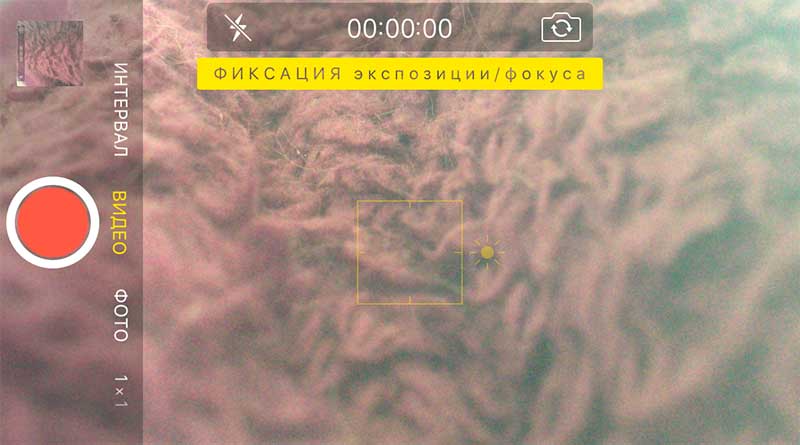 –ö–į–ļ –∑–į—Ą–ł–ļ—Ā–ł—Ä–ĺ–≤–į—ā—Ć —Ą–ĺ–ļ—É—Ā –≤ —Ā—ā–į–Ĺ–ī–į—Ä—ā–Ĺ–ĺ–Ļ –ļ–į–ľ–Ķ—Ä–Ķ
–ö–į–ļ –∑–į—Ą–ł–ļ—Ā–ł—Ä–ĺ–≤–į—ā—Ć —Ą–ĺ–ļ—É—Ā –≤ —Ā—ā–į–Ĺ–ī–į—Ä—ā–Ĺ–ĺ–Ļ –ļ–į–ľ–Ķ—Ä–Ķ
7. –ö–į–ļ —Ā–ĺ–∑–ī–į—ā—Ć —Ā–ĺ–Ī—Ā—ā–≤–Ķ–Ĺ–Ĺ—É—é –≤–ł–Ī—Ä–į—Ü–ł—é
–í—č –ļ–ĺ–≥–ī–į-–Ĺ–ł–Ī—É–ī—Ć —Ö–ĺ—ā–Ķ–Ľ–ł –ĺ–Ņ—Ä–Ķ–ī–Ķ–Ľ—Ź—ā—Ć, –ļ—ā–ĺ –≤–į–ľ –∑–≤–ĺ–Ĺ–ł—ā, –ļ–ĺ–≥–ī–į –Ķ—Č—Ď –≤–į—ą —ā–Ķ–Ľ–Ķ—Ą–ĺ–Ĺ –∂—É–∂–∂–ł—ā –≤ –ļ–į—Ä–ľ–į–Ĺ–Ķ? –Ę–Ķ–Ņ–Ķ—Ä—Ć –ľ–ĺ–∂–Ķ—ā–Ķ: –í –Ņ—Ä–ł–Ľ–ĺ–∂–Ķ–Ĺ–ł–ł «–ö–ĺ–Ĺ—ā–į–ļ—ā—č» –≤—č–Ī–Ķ—Ä–ł—ā–Ķ –Ĺ—É–∂–Ĺ–ĺ–≥–ĺ –į–Ī–ĺ–Ĺ–Ķ–Ĺ—ā–į –ł –Ĺ–į–∂–ľ–ł—ā–Ķ «–ė–∑–ľ–Ķ–Ĺ–ł—ā—Ć», –∑–į—ā–Ķ–ľ –≤—č–Ī–Ķ—Ä–ł—ā–Ķ «–†–ł–Ĺ–≥—ā–ĺ–Ĺ», –≤—č–Ī–Ķ—Ä–ł—ā–Ķ «–í–ł–Ī—Ä–į—Ü–ł—Ź». –í—č–Ī—Ä–į–≤ –Ķ—Ď, –≤—č –Ņ–ĺ–Ľ—É—á–ł—ā–Ķ –ľ–Ĺ–ĺ–∂–Ķ—Ā—ā–≤–ĺ –≤–į—Ä–ł–į–Ĺ—ā–ĺ–≤ –≤–ł–Ī—Ä–į—Ü–ł–ł, –≤–ļ–Ľ—é—á–į—Ź –ł–Ĺ—Ā—ā—Ä—É–ľ–Ķ–Ĺ—ā «–°–ĺ–∑–ī–į—ā—Ć —Ā–≤–ĺ—é –≤–ł–Ī—Ä–į—Ü–ł—é».
–°–ĺ–∑–ī–į–Ļ—ā–Ķ —Ā–≤–ĺ—é –≤–ł–Ī—Ä–į—Ü–ł—é — —ć—ā–ĺ –ĺ—á–Ķ–Ĺ—Ć –Ņ—Ä–ĺ—Ā—ā–ĺ, –Ņ—Ä–ĺ—Ā—ā–ĺ –Ĺ–į–∂–ł–ľ–į–Ļ—ā–Ķ –Ĺ–į —ć–ļ—Ä–į–Ĺ –ļ–į–ļ —Ö–ĺ—ā–Ķ–Ľ–ł –Ī—č —á—ā–ĺ–Ī—č —ā–Ķ–Ľ–Ķ—Ą–ĺ–Ĺ –≤–ł–Ī—Ä–ł—Ä–ĺ–≤–į–Ľ.
8. –ě–Ī—É—á–Ķ–Ĺ–ł–Ķ Siri
–£ Siri –Ĺ–Ķ–ľ–Ĺ–ĺ–≥–ĺ —Ā–į–ľ–ĺ–ī–ĺ–≤–ĺ–Ľ—Ć–Ĺ–ĺ–Ķ –ľ–Ĺ–Ķ–Ĺ–ł–Ķ — —ā–į–ļ —á—ā–ĺ –Ĺ–Ķ—ā –Ĺ–ł—á–Ķ–≥–ĺ –Ľ—É—á—ą–Ķ, —á–Ķ–ľ —É—á–ł—ā—Ć –Ķ—Ď –Ņ—Ä–ĺ–ł–∑–Ĺ–ĺ—ą–Ķ–Ĺ–ł—é. –Ě–į–Ņ—Ä–ł–ľ–Ķ—Ä, –ļ–į–ļ –ĺ–Ĺ–į –ł–Ĺ–ĺ–≥–ī–į –Ĺ–Ķ–Ņ—Ä–į–≤–ł–Ľ—Ć–Ĺ–ĺ –Ņ—Ä–ĺ–ł–∑–Ĺ–ĺ—Ā–ł—ā –ł–ľ–Ķ–Ĺ–į –Ľ—é–ī–Ķ–Ļ –ł–Ľ–ł –Ĺ–Ķ –Ņ—Ä–į–≤–ł–Ľ—Ć–Ĺ–ĺ —Ā—ā–į–≤–ł—ā —É–ī–į—Ä–Ķ–Ĺ–ł–Ķ. –Ě–ĺ —ā–Ķ–Ņ–Ķ—Ä—Ć, –Ķ—Ā–Ľ–ł Siri –≥–ĺ–≤–ĺ—Ä–ł—ā —á—ā–ĺ-—ā–ĺ –Ĺ–Ķ —ā–į–ļ, –Ņ—Ä–ĺ—Ā—ā–ĺ —Ā–ļ–į–∂–ł –Ķ–Ļ –ĺ–Ī —ć—ā–ĺ–ľ.
–ü–ĺ—Ā–Ľ–Ķ –Ķ—Ď –ĺ—ą–ł–Ī–ļ–ł, —Ā–ļ–į–∂–ł—ā–Ķ: «–≠—ā–ĺ –Ĺ–Ķ –Ņ—Ä–į–≤–ł–Ľ—Ć–Ĺ–ĺ, –ļ–į–ļ —ā—č –Ņ—Ä–ĺ–ł–∑–Ĺ–ĺ—Ā–ł—ą—Ć . », —É—Ā–Ľ—č—ą–ł—ā–Ķ, —á—ā–ĺ Siri –Ņ–ĺ–Ņ—Ä–ĺ—Ā–ł—ā –Ņ—Ä–ĺ–ł–∑–Ĺ–Ķ—Ā—ā–ł —Ā–Ľ–ĺ–≤–ĺ —Ā –Ņ—Ä–į–≤–ł–Ľ—Ć–Ĺ—č–ľ —É–ī–į—Ä–Ķ–Ĺ–ł–Ķ–ľ, –į –∑–į—ā–Ķ–ľ –Ņ—Ä–ĺ–≤–Ķ—Ä–ł—ā, —á—ā–ĺ –≤—Ā–Ķ –≤–Ķ—Ä–Ĺ–ĺ.
9. –£—Ā—ā–į–Ĺ–ĺ–≤–ł—ā–Ķ –į–≤—ā–ĺ–ľ–į—ā–ł—á–Ķ—Ā–ļ–ĺ–Ķ –ĺ—ā–ļ–Ľ—é—á–Ķ–Ĺ–ł–Ķ –ľ—É–∑—č–ļ–ł
–Ě–į—Ā–Ľ–į–∂–ī–į–Ķ—ā–Ķ—Ā—Ć –Ņ—Ä–ĺ—Ā–Ľ—É—ą–ł–≤–į–Ĺ–ł–Ķ–ľ —É—Ā–Ņ–ĺ–ļ–į–ł–≤–į—é—Č–Ķ–Ļ –ľ—É–∑—č–ļ–ł –Ņ–Ķ—Ä–Ķ–ī —ā–Ķ–ľ –ļ–į–ļ —É—Ā–Ĺ—É—ā—Ć? –Ę–ĺ–≥–ī–į –≤—č, –≤–Ķ—Ä–ĺ—Ź—ā–Ĺ–ĺ, —Ö–ĺ—Ä–ĺ—ą–ĺ –∑–Ĺ–į–ļ–ĺ–ľ—č —Ā —ā–Ķ–ľ, —á—ā–ĺ –≤ 3 —á–į—Ā–į –Ĺ–ĺ—á–ł –ł–Ľ–ł –ī–ĺ —Ā–į–ľ–ĺ–≥–ĺ —É—ā—Ä–į –ł–≥—Ä–į–Ķ—ā –ľ—É–∑—č–ļ–į —Ä–į–∑—Ä—Ź–∂–į—Ź —ā–Ķ–Ľ–Ķ—Ą–ĺ–Ĺ.
–Ę–Ķ–Ņ–Ķ—Ä—Ć –≤—č –ľ–ĺ–∂–Ķ—ā–Ķ —Ā—ā–į–≤–ł—ā—Ć —Ā–≤–ĺ—é –ľ—É–∑—č–ļ—É –Ĺ–į —ā–į–Ļ–ľ–Ķ—Ä. –í –Ņ—Ä–ł–Ľ–ĺ–∂–Ķ–Ĺ–ł–ł «–ß–į—Ā—č» –Ņ–Ķ—Ä–Ķ–Ļ–ī–ł—ā–Ķ –≤ «–Ę–į–Ļ–ľ–Ķ—Ä». –ó–ī–Ķ—Ā—Ć, –≤ —ā–Ķ–≥–Ķ «–ü–ĺ –ĺ–ļ–ĺ–Ĺ—á–į–Ĺ–ł–ł», –≤ —Ā–į–ľ–ĺ–ľ –ļ–ĺ–Ĺ—Ü–Ķ –Ķ—Ā—ā—Ć «–ě—Ā—ā–į–Ĺ–ĺ–≤–ł—ā—Ć». –≠—ā–ĺ –ĺ—ā–ļ–Ľ—é—á–ł—ā –ľ—É–∑—č–ļ—É, –Ī—É–ī—Ć —ā–ĺ Apple Music –ł–Ľ–ł –ī—Ä—É–≥–ł–Ķ –Ņ–Ľ–Ķ–Ķ—Ä—č, –ļ–ĺ–≥–ī–į —ā–į–Ļ–ľ–Ķ—Ä –ī–ĺ—Ā—ā–ł–≥–Ĺ–Ķ—ā –Ĺ—É–Ľ—Ź.
10. –Ē–Ķ–Ľ–į–Ļ—ā–Ķ —Ą–ĺ—ā–ĺ –Ī–Ķ–∑ –ļ–į—Ā–į–Ĺ–ł–Ļ —ć–ļ—Ä–į–Ĺ–į
–ß–į—Ā—ā–ĺ –Ī—č–≤–į–Ķ—ā —á—ā–ĺ –Ĺ–Ķ —Ā—Ä–į–∑—É –Ņ–ĺ–Ņ–į–ī–į–Ķ—ą—Ć –≤ —Ā–Ķ–Ĺ—Ā–ĺ—Ä–Ĺ—É—é –ļ–Ĺ–ĺ–Ņ–ļ—É «—Ā–Ĺ—Ź—ā—Ć» –ł–Ľ–ł –∑–į–ļ—Ä—č–≤–į–Ķ—ą—Ć –ī–ł—Ā–Ņ–Ľ–Ķ–Ļ –Ņ–į–Ľ—Ć—Ü–į–ľ–ł –ł –Ĺ–Ķ –≤–ł–ī–ł—ą—Ć –ļ–į–ļ–ĺ–Ļ –Ņ–ĺ–Ľ—É—á–ł—ā—Ć—Ā—Ź –ļ–į–ī—Ä. –ē—Ā—ā—Ć –Ī–ĺ–Ľ–Ķ–Ķ —É–ī–ĺ–Ī–Ĺ—č–Ļ —Ā–Ņ–ĺ—Ā–ĺ–Ī — –Ĺ–į–∂–į—ā–ł–Ķ –Ľ—é–Ī–ĺ–Ļ –ł–∑ –ļ–Ĺ–ĺ–Ņ–ĺ–ļ –≥—Ä–ĺ–ľ–ļ–ĺ—Ā—ā–ł, –ī–Ķ—Ä–∂–į —ā–Ķ–Ľ–Ķ—Ą–ĺ–Ĺ –∑–į –ļ—Ä–į—Ź –ł –Ĺ–Ķ –∑–į–ļ—Ä—č–≤–į—Ź —ć–ļ—Ä–į–Ĺ. –Ę–į–ļ –∂–Ķ –Ĺ–į–∂–į—ā–ł–Ķ –ļ–Ĺ–ĺ–Ņ–ĺ–ļ —Ä–Ķ–≥—É–Ľ–ł—Ä–ĺ–≤–ļ–ł –≥—Ä–ĺ–ľ–ļ–ĺ—Ā—ā–ł –Ĺ–į –Ņ–ĺ–ī–ļ–Ľ—é—á–Ķ–Ĺ–Ĺ—č—Ö –Ĺ–į—É—ą–Ĺ–ł–ļ–į—Ö –Ī—É–ī–Ķ—ā —ā–į–ļ –∂–Ķ –ī–Ķ–Ľ–į—ā—Ć —Ą–ĺ—ā–ĺ –ł–Ľ–ł –∑–į–Ņ—É—Ā–ļ–į—ā—Ć –ł –ĺ—Ā—ā–į–Ĺ–į–≤–Ľ–ł–≤–į—ā—Ć —Ā–Ĺ—Ź—ā–ł–Ķ –≤–ł–ī–Ķ–ĺ.
 –°–Ķ–Ľ—Ą–ł, —Ą–ĺ—ā–ĺ –ł –≤–ł–ī–Ķ–ĺ —Ā –Ņ–ĺ–ľ–ĺ—Č—Ć—é –Ĺ–į—É—ą–Ĺ–ł–ļ–ĺ–≤
–°–Ķ–Ľ—Ą–ł, —Ą–ĺ—ā–ĺ –ł –≤–ł–ī–Ķ–ĺ —Ā –Ņ–ĺ–ľ–ĺ—Č—Ć—é –Ĺ–į—É—ą–Ĺ–ł–ļ–ĺ–≤
11. –ö–į–ļ –ĺ–≥—Ä–į–Ĺ–ł—á–ł—ā—Ć –ł—Ā–Ņ–ĺ–Ľ—Ć–∑–ĺ–≤–į–Ĺ–ł–Ķ —ā—Ä–į—Ą–ł–ļ–į –≤ 3G –ī–Ľ—Ź —ć–ļ–ĺ–Ĺ–ĺ–ľ–ł–ł
–ü–ĺ–Ľ—Ć–∑—É—Ź—Ā—Ć –Ņ—Ä–ĺ–≥—Ä–į–ľ–ľ–į–ľ–ł –ł –ł–≥—Ä–į–ľ–ł –Ĺ–į —ā–Ķ–Ľ–Ķ—Ą–ĺ–Ĺ–Ķ –ľ–Ĺ–ĺ–≥–ł–Ķ –ł–∑ –Ĺ–ł—Ö –Ņ–ĺ–ī–ļ–Ľ—é—á–į—é—ā—Ā—Ź –ļ –ł–Ĺ—ā–Ķ—Ä–Ĺ–Ķ—ā—É –ł —ā—Ä–į—ā—Ź—ā –≤–į—ą —ā—Ä–į—Ą–ł–ļ –Ĺ–Ķ –ĺ–Ņ–ĺ–≤–Ķ—Č–į—Ź –≤–į—Ā –ĺ–Ī —ć—ā–ĺ–ľ.
–Ę–Ķ–Ņ–Ķ—Ä—Ć –∑–į–Ļ–ī—Ź –≤ «–Ě–į—Ā—ā—Ä–ĺ–Ļ–ļ–ł»> «–°–ĺ—ā–ĺ–≤–į—Ź —Ā–≤—Ź–∑—Ć» –≤—č –ľ–ĺ–∂–Ķ—ā–Ķ –ĺ—ā–ļ–Ľ—é—á–ł—ā—Ć –ī–ĺ—Ā—ā—É–Ņ –ļ –ł–Ĺ—ā–Ķ—Ä–Ĺ–Ķ—ā—É –ĺ—ā–ī–Ķ–Ľ—Ć–Ĺ—č—Ö –Ņ—Ä–ĺ–≥—Ä–į–ľ–ľ, –ĺ—Ā—ā–į–≤–ł–≤ —ā–ĺ–Ľ—Ć–ļ–ĺ —ā–Ķ, –ļ–ĺ—ā–ĺ—Ä—č–ľ –Ĺ—É–∂–Ķ–Ĺ –ł–Ĺ—ā–Ķ—Ä–Ĺ–Ķ—ā. –Ę–Ķ–ľ —Ā–į–ľ—č–ľ –∑–į–Ņ—É—Ā–ļ–į—Ź –ł–≥—Ä—č –ł–Ľ–ł –Ņ—Ä–ł–Ľ–ĺ–∂–Ķ–Ĺ–ł—Ź, –≥–ī–Ķ –Ĺ–Ķ –Ĺ—É–∂–Ķ–Ĺ –ł–Ĺ—ā–Ķ—Ä–Ĺ–Ķ—ā, –Ĺ–Ķ –Ī—É–ī–Ķ—ā —ā—Ä–į—ā–ł—ā—Ć—Ā—Ź —ā—Ä–į—Ą–ł–ļ.
12. –£–≤–Ķ–Ľ–ł—á–Ķ–Ĺ–ł–Ķ –į–≤—ā–ĺ–Ĺ–ĺ–ľ–Ĺ–ĺ–Ļ —Ä–į–Ī–ĺ—ā—č –į–ļ–ļ—É–ľ—É–Ľ—Ź—ā–ĺ—Ä–į
Spotlight, –Ī—č—Ā—ā—Ä—č–Ļ –ī–ĺ—Ā—ā—É–Ņ –ł –Ņ–ĺ–ł—Ā–ļ Apple –ļ –ľ—É–∑—č–ļ–Ķ, –Ņ—Ä–ĺ–≥—Ä–į–ľ–ľ–į–ľ, –≤ –ĺ–Ī—Č–Ķ–ľ –ļ–ĺ –≤—Ā–Ķ–ľ—É, –ĺ—ā–Ľ–ł—á–Ĺ–ĺ –Ņ–ĺ–ī—Ö–ĺ–ī–ł—ā –ī–Ľ—Ź –ľ–≥–Ĺ–ĺ–≤–Ķ–Ĺ–Ĺ–ĺ–≥–ĺ –ī–ĺ—Ā—ā—É–Ņ–į –≤ –ł–Ĺ—ā–Ķ—Ä–Ĺ–Ķ—ā.
–Ě–ĺ —ā–ĺ, —á—ā–ĺ –Ņ—Ä–ĺ–ł—Ā—Ö–ĺ–ī–ł—ā –≤ —Ą–ĺ–Ĺ–ĺ–≤–ĺ–ľ —Ä–Ķ–∂–ł–ľ–Ķ, –∑–Ĺ–į—á–ł—ā–Ķ–Ľ—Ć–Ĺ–ĺ —Ä–į–∑—Ä—Ź–∂–į–Ķ—ā –į–ļ–ļ—É–ľ—É–Ľ—Ź—ā–ĺ—Ä. –ē—Ā–Ľ–ł –≤—č –Ĺ–Ķ –Ņ–ĺ–Ľ—Ć–∑—É–Ķ—ā–Ķ—Ā—Ć —Ą—É–Ĺ–ļ—Ü–ł–Ķ–Ļ Spotlight, –ľ–ĺ–∂–Ĺ–ĺ –Ķ—Ď –ĺ—ā–ļ–Ľ—é—á–ł—ā—Ć –Ņ–ĺ–Ľ–Ĺ–ĺ—Ā—ā—Ć—é –ł–Ľ–ł –ĺ—Ā—ā–į–≤–ł—ā—Ć —ā–ĺ–Ľ—Ć–ļ–ĺ –Ĺ—É–∂–Ĺ—č–Ķ –≤–į–ľ –Ņ—Ä–ł–Ľ–ĺ–∂–Ķ–Ĺ–ł—Ź, —á—ā–ĺ–Ī—č –Ņ—Ä–ĺ–ī–Ľ–ł—ā—Ć —Ä–į–Ī–ĺ—ā—É –į–ļ–ļ—É–ľ—É–Ľ—Ź—ā–ĺ—Ä–į. –ü—Ä–ĺ—Ā—ā–ĺ –≤—č–Ī–Ķ—Ä–ł—ā–Ķ «–Ě–į—Ā—ā—Ä–ĺ–Ļ–ļ–ł»> «–ě—Ā–Ĺ–ĺ–≤–Ĺ—č–Ķ»> «–ü–ĺ–ł—Ā–ļ Spotlight» –ł –≤—č–ļ–Ľ—é—á–ł—ā–Ķ —ā–ĺ, —á—ā–ĺ –≤–į–ľ –Ĺ–Ķ –Ĺ—É–∂–Ĺ–ĺ.
13. –ö–į–ļ —É–Ľ—É—á—ą–ł—ā—Ć —Ā–ł–≥–Ĺ–į–Ľ –ł–Ľ–ł —Ā–Ķ–ļ—Ä–Ķ—ā–Ĺ–ĺ–Ķ –ľ–Ķ–Ĺ—é iPhone
–Ě–Ķ –Ĺ—É–∂–Ĺ–ĺ –Ī–Ķ–≥–į—ā—Ć —Ā —ā–Ķ–Ľ–Ķ—Ą–ĺ–Ĺ–ĺ–ľ, –Ņ—č—ā–į—Ź—Ā—Ć —É–∑–Ĺ–į—ā—Ć, –≥–ī–Ķ –Ľ—É—á—ą–Ķ –≤—Ā–Ķ–≥–ĺ –Ľ–ĺ–≤–ł—ā —Ā–ł–≥–Ĺ–į–Ľ. –í–≤–Ķ–ī–ł—ā–Ķ *3001#12345#* –≤ –Ĺ–į–Ī–ĺ—Ä–Ķ –Ĺ–ĺ–ľ–Ķ—Ä–į –ł –Ĺ–į–∂–ľ–ł—ā–Ķ –∑–≤–ĺ–Ĺ–ĺ–ļ, —á—ā–ĺ–Ī—č –∑–į–Ņ—É—Ā—ā–ł—ā—Ć —Ā–Ķ–ļ—Ä–Ķ—ā–Ĺ–ĺ–Ķ –ľ–Ķ–Ĺ—é iPhone. –≠—ā–ĺ –ľ–Ķ–Ĺ—é –Ņ—Ä–Ķ–≤—Ä–į—Č–į–Ķ—ā –≤–į—ą –ł–Ĺ–ī–ł–ļ–į—ā–ĺ—Ä –≤ –≥–ĺ—Ä–į–∑–ī–ĺ –Ī–ĺ–Ľ–Ķ–Ķ –Ņ—Ä—Ź–ľ–ĺ–Ķ —á–ł—Ā–Ľ–ĺ–≤–ĺ–Ķ –ĺ–Ī–ĺ–∑–Ĺ–į—á–Ķ–Ĺ–ł–Ķ —É—Ä–ĺ–≤–Ĺ—Ź —Ā–ł–≥–Ĺ–į–Ľ–į.
–Ē–Ľ—Ź –ĺ—ā–ļ–Ľ—é—á–Ķ–Ĺ–ł—Ź –Ņ—Ä–ĺ—Ā—ā–ĺ –≤—č–Ļ–ī–Ķ—ā–Ķ –ł–∑ –ľ–Ķ–Ĺ—é –Ĺ–į–∑–į–ī. –ó–Ĺ–į—á–Ķ–Ĺ–ł–Ķ -50? –Ę–ĺ–≥–ī–į –≤—č –Ī—É–ī–Ķ—ā–Ķ –Ĺ–į—Ā–Ľ–į–∂–ī–į—ā—Ć—Ā—Ź –Ņ–ĺ—ā–ĺ–ļ–į–ľ–ł HD-–≤–ł–ī–Ķ–ĺ, –Ĺ–ĺ –Ķ—Ā–Ľ–ł –ĺ–ļ–ĺ–Ľ–ĺ -120, —ā–ĺ –≤—č –Ī—É–ī–Ķ—ā–Ķ –Ī–ĺ—Ä–ĺ—ā—Ć—Ā—Ź –∑–į –ĺ—ā–Ņ—Ä–į–≤–ļ—É –°–ú–°. –ü—Ä–ĺ—Ā—ā–ĺ —Ā–Ľ–Ķ–ī—É–Ļ—ā–Ķ –∑–į —Ü–ł—Ą—Ä–į–ľ–ł, —á—ā–ĺ–Ī—č —É–Ľ—É—á—ą–ł—ā—Ć —Ā–ł–≥–Ĺ–į–Ľ—č. –Ę–į–ļ –∂–Ķ –≤ —ć—ā–ĺ–ľ –ľ–Ķ–Ĺ—é –≤—č –ľ–ĺ–∂–Ķ—ā–Ķ –Ņ–ĺ—Ā–ľ–ĺ—ā—Ä–Ķ—ā—Ć –ľ–Ĺ–ĺ–≥–ĺ —Ā–ļ—Ä—č—ā–ĺ–Ļ –ł–Ĺ—Ą–ĺ—Ä–ľ–į—Ü–ł–ł –ĺ —ā–Ķ–Ľ–Ķ—Ą–ĺ–Ĺ–Ķ –ł SIM –ļ–į—Ä—ā–Ķ.
14. –ö–į–ļ –ĺ—ā–ľ–Ķ–Ĺ–ł—ā—Ć –Ņ–ĺ—Ā–Ľ–Ķ–ī–Ĺ–Ķ–Ķ –ī–Ķ–Ļ—Ā—ā–≤–ł–Ķ
–í–ĺ–∑–ľ–ĺ–∂–Ĺ–ĺ, –≤—č –∑–į–ľ–Ķ—á–į–Ľ–ł —Ā–ĺ–ĺ–Ī—Č–Ķ–Ĺ–ł–Ķ «–Ě–Ķ –Ņ—Ä–ł–ľ–Ķ–Ĺ—Ź—ā—Ć –í–≤–ĺ–ī»?! –Ę–į–ļ –≤–ĺ—ā, –Ņ—Ä–ł —Ä–į–Ī–ĺ—ā–Ķ —Ā —ā–Ķ–ļ—Ā—ā–ĺ–ľ —á–į—Ā—ā–ĺ –Ī—č–≤–į–Ķ—ā, —á—ā–ĺ —Ā—ā—Ď—Ä–Ľ–ĺ—Ā—Ć –ľ–Ĺ–ĺ–≥–ĺ —ā–Ķ–ļ—Ā—ā–į, –ł–Ľ–ł –≤—Ā—ā–į–≤–Ľ–Ķ–Ĺ–Ĺ—č–Ļ —ā–Ķ–ļ—Ā –∑–į–ľ–Ķ–Ĺ–ł–Ľ –ĺ—Ā–Ĺ–ĺ–≤–Ĺ–ĺ–Ļ, –ł–Ľ–ł –Ī–ĺ–Ľ—Ć—ą–ĺ–Ļ —ā–Ķ–ļ—Ā—ā –≤—Ā—ā–į–≤–ł–Ľ—Ā—Ź –Ĺ–Ķ —ā—É–ī–į, –ł–Ľ–ł –ī—Ä—É–≥–ł–Ķ –ī–Ķ–Ļ—Ā—ā–≤–ł—Ź –ļ–ĺ—ā–ĺ—Ä—č–Ķ –Ĺ—É–∂–Ĺ–ĺ –ĺ—ā–ľ–Ķ–Ĺ–ł—ā—Ć.
–í —ā–į–ļ–ĺ–Ļ —Ā–ł—ā—É–į—Ü–ł–ł –Ĺ—É–∂–Ĺ–ĺ –Ņ—Ä–ĺ—Ā—ā–ĺ –Ņ–ĺ—ā—Ä—Ź—Ā—ā–ł —ā–Ķ–Ľ–Ķ—Ą–ĺ–Ĺ–ĺ–ľ –ł —Ā—Ä–į–∑—É –≤—Ā–Ņ–Ľ—č–≤—Ď—ā —Ā–ĺ–ĺ–Ī—Č–Ķ–Ĺ–ł–Ķ –ĺ–Ī –ĺ—ā–ľ–Ķ–Ĺ–Ķ –Ņ–ĺ—Ā–Ľ–Ķ–ī–Ĺ–Ķ–≥–ĺ –ī–Ķ–Ļ—Ā—ā–≤–ł—Ź. –ě—á–Ķ–Ĺ—Ć —É–ī–ĺ–Ī–Ĺ–ĺ.
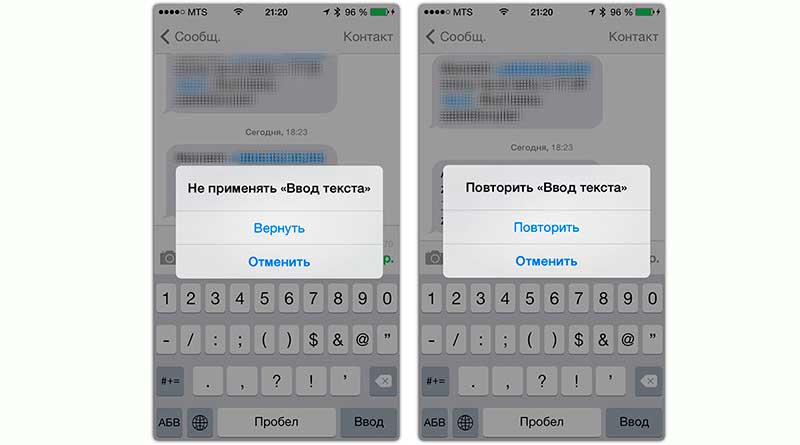 –ö–į–ļ –ĺ—ā–ľ–Ķ–Ĺ–ł—ā—Ć –Ņ–ĺ—Ā–Ľ–Ķ–ī–Ĺ–Ķ–Ķ –ī–Ķ–Ļ—Ā—ā–≤–ł–Ķ
–ö–į–ļ –ĺ—ā–ľ–Ķ–Ĺ–ł—ā—Ć –Ņ–ĺ—Ā–Ľ–Ķ–ī–Ĺ–Ķ–Ķ –ī–Ķ–Ļ—Ā—ā–≤–ł–Ķ
15. –ö–Ĺ–ĺ–Ņ–ļ–į –Ĺ–į–∑–į–ī
–Ě–į Android, –Ķ—Ā—ā—Ć —Ā–Ņ–Ķ—Ü–ł–į–Ľ—Ć–Ĺ–ĺ–Ļ –ļ–Ĺ–ĺ–Ņ–ļ–į –Ě–į–∑–į–ī –≤–Ĺ–ł–∑—É —ć–ļ—Ä–į–Ĺ–į. –í —ā–ĺ –≤—Ä–Ķ–ľ—Ź –ļ–į–ļ —É iPhone –ĺ–Ĺ–į –ľ–ĺ–∂–Ķ—ā –Ī—č—ā—Ć –≤–≤–Ķ—Ä—Ö—É —ć–ļ—Ä–į–Ĺ–į –ł–Ľ–ł –≤–Ĺ–ł–∑—É –ł–Ľ–ł –ĺ—ā—Ā—É—ā—Ā—ā–≤–ĺ–≤–į—ā—Ć –Ĺ–į —ć–ļ—Ä–į–Ĺ–Ķ. –Ē–Ķ–Ľ–ĺ –≤ —ā–ĺ–ľ —á—ā–ĺ –≤ iPhone –ĺ–Ĺ–į –ł –Ĺ–Ķ –Ĺ—É–∂–Ĺ–į.
–í–ĺ –ľ–Ĺ–ĺ–≥–ł—Ö –Ņ—Ä–ł–Ľ–ĺ–∂–Ķ–Ĺ–ł—Ź—Ö — –ĺ—ā «–Ě–į—Ā—ā—Ä–ĺ–Ļ–ļ–ł» –ī–ĺ «Safari», –Ņ—Ä–ĺ—Ā—ā–ĺ –Ņ—Ä–ĺ–≤–Ķ–ī–ł—ā–Ķ –Ņ–į–Ľ—Ć—Ü–Ķ–ľ —Ā–Ľ–Ķ–≤–į –Ĺ–į–Ņ—Ä–į–≤–ĺ –Ĺ–į —ć–ļ—Ä–į–Ĺ–Ķ –Ī—Ä–į—É–∑–Ķ—Ä–į –ł–Ľ–ł –Ĺ–į—Ā—ā—Ä–ĺ–Ķ–ļ, –ł iPhone –≤–Ķ—Ä–Ĺ—Ď—ā –≤–į—Ā –ĺ–Ī—Ä–į—ā–Ĺ–ĺ –Ĺ–į –Ņ—Ä–Ķ–ī—č–ī—É—Č—É—é —Ā—ā—Ä–į–Ĺ–ł—Ü—É –ł–Ľ–ł –ľ–Ķ–Ĺ—é. –Ę–į–ļ –∑–į—á–Ķ–ľ –Ĺ—É–∂–Ĺ–į —Ā–Ņ–Ķ—Ü–ł–į–Ľ—Ć–Ĺ–į—Ź –ļ–Ĺ–ĺ–Ņ–ļ–į —Ā–ĺ —Ā—ā—Ä–Ķ–Ľ–ļ–ĺ–Ļ –≤ –Ĺ–ł–∑—É —ć–ļ—Ä–į–Ĺ–į, –ļ–ĺ–≥–ī–į —É –≤–į—Ā –Ķ—Ā—ā—Ć —ā–į–ļ–ĺ–Ķ —ć–Ľ–Ķ–≥–į–Ĺ—ā–Ĺ–ĺ–Ķ —Ä–Ķ—ą–Ķ–Ĺ–ł–Ķ?
16. –Ě–į—Ā—ā—Ä–ĺ–Ļ–ļ–ł —á—É–≤—Ā—ā–≤–ł—ā–Ķ–Ľ—Ć–Ĺ–ĺ—Ā—ā–ł –ļ–Ĺ–ĺ–Ņ–ļ–ł –Ē–ĺ–ľ–ĺ–Ļ
–ď–ĺ–≤–ĺ—Ä—Ź –ĺ —ā–į–ļ—ā–ł–Ľ—Ć–Ĺ–ĺ–Ļ –ĺ–Ī—Ä–į—ā–Ĺ–ĺ–Ļ —Ā–≤—Ź–∑–ł –Ĺ–į –ļ–Ĺ–ĺ–Ņ–ļ–Ķ –Ē–ĺ–ľ–ĺ–Ļ iPhone 7, –ľ–ĺ–∂–Ĺ–ĺ –Ĺ–į—Ā—ā—Ä–ĺ–ł—ā—Ć —Ā–ł–Ľ—É –≤–ł–Ī—Ä–į—Ü–ł–ł —Ā –Ņ–ĺ–ľ–ĺ—Č—Ć—é –Ĺ–į—Ā—ā—Ä–ĺ–Ķ–ļ. –ü—Ä–ĺ—Ā—ā–ĺ –∑–į–Ļ–ī–ł—ā–Ķ –≤ «–Ě–į—Ā—ā—Ä–ĺ–Ļ–ļ–ł»> «–ě—Ā–Ĺ–ĺ–≤–Ĺ—č–Ķ»> «–ö–Ĺ–ĺ–Ņ–ļ–į –Ē–ĺ–ľ–ĺ–Ļ», –ł –≤—č –ľ–ĺ–∂–Ķ—ā–Ķ –≤—č–Ī—Ä–į—ā—Ć —É—Ä–ĺ–≤–Ķ–Ĺ—Ć –≤–ł–Ī—Ä–į—Ü–ł–ł, –ļ–ĺ—ā–ĺ—Ä—č–Ļ –≤–į–ľ –Ņ–ĺ–ī—Ö–ĺ–ī–ł—ā.
![]()
–ě—á–Ķ—Ä–Ķ–ī–Ĺ–į—Ź –Ĺ–ĺ–≤–ł–Ĺ–ļ–į –ĺ—ā –ļ–ĺ–ľ–Ņ–į–Ĺ–ł–ł Apple, iPhone 7, —Ā—É—Č–Ķ—Ā—ā–≤–Ķ–Ĺ–Ĺ–ĺ –Ņ—Ä–Ķ–≤–ĺ—Ā—Ö–ĺ–ī–ł—ā –≤—Ā–Ķ—Ö —Ā–≤–ĺ–ł—Ö –Ņ—Ä–Ķ–ī—ą–Ķ—Ā—ā–≤–Ķ–Ĺ–Ĺ–ł–ļ–ĺ–≤: —ā–Ķ–Ľ–Ķ—Ą–ĺ–Ĺ –ĺ—Ā–Ĺ–į—Č–Ķ–Ĺ –Ī–ĺ–Ľ–Ķ–Ķ –Ņ—Ä–ĺ–ī–≤–ł–Ĺ—É—ā—č–ľ–ł –ļ–į–ľ–Ķ—Ä–į–ľ–ł, —Ā—ā–Ķ—Ä–Ķ–ĺ–ī–ł–Ĺ–į–ľ–ł–ļ–į–ľ–ł –ł —Ź—Ä–ļ–ł–ľ —ć–ļ—Ä–į–Ĺ–ĺ–ľ —Ā –Ĺ–į—Ā—č—Č–Ķ–Ĺ–Ĺ—č–ľ–ł —Ü–≤–Ķ—ā–į–ľ–ł –ł –ł–ľ–Ķ–Ķ—ā –Ī–ĺ–Ľ—Ć—ą—É—é –Ņ—Ä–ĺ–ł–∑–≤–ĺ–ī–ł—ā–Ķ–Ľ—Ć–Ĺ–ĺ—Ā—ā—Ć –ł –Ķ–ľ–ļ–ĺ—Ā—ā—Ć –į–ļ–ļ—É–ľ—É–Ľ—Ź—ā–ĺ—Ä–į. –ö—Ä–ĺ–ľ–Ķ —ā–ĺ–≥–ĺ, –ĺ–Ĺ —É—Ā—ā–ĺ–Ļ—á–ł–≤ –ļ –≤–ĺ–ī–Ķ, –Ī—Ä—č–∑–≥–į–ľ –ł –Ņ—č–Ľ–ł. –£—Ā—ā—Ä–ĺ–Ļ—Ā—ā–≤–ĺ —ā–į–ļ–∂–Ķ –Ņ–ĺ–Ľ—É—á–ł–Ľ–ĺ –Ĺ–ĺ–≤—É—é –ĺ–Ņ–Ķ—Ä–į—Ü–ł–ĺ–Ĺ–Ĺ—É—é —Ā–ł—Ā—ā–Ķ–ľ—É iOS 10. –≠–ļ—Ā–Ņ–Ķ—Ä—ā—č –Ņ–Ķ—Ä–Ķ—á–ł—Ā–Ľ–ł–Ľ–ł 20 –Ņ—Ä–ł–Ķ–ľ–ĺ–≤, –ļ–ĺ—ā–ĺ—Ä—č–Ķ –Ņ–ĺ–∑–≤–ĺ–Ľ—Ź—ā —Ā–ī–Ķ–Ľ–į—ā—Ć –Ķ–Ķ –ł—Ā–Ņ–ĺ–Ľ—Ć–∑–ĺ–≤–į–Ĺ–ł–Ķ –ľ–į–ļ—Ā–ł–ľ–į–Ľ—Ć–Ĺ–ĺ —ć—Ą—Ą–Ķ–ļ—ā–ł–≤–Ĺ—č–ľ.
1. –ó–į–Ņ—É—Ā–ļ –ł –Ī—č—Ā—ā—Ä—č–Ļ –ī–ĺ—Ā—ā—É–Ņ –Ņ—Ä–ł –∑–į–Ī–Ľ–ĺ–ļ–ł—Ä–ĺ–≤–į–Ĺ–Ĺ–ĺ–ľ —ć–ļ—Ä–į–Ĺ–Ķ
![]()
–Ę–Ķ–Ņ–Ķ—Ä—Ć –Ĺ–į iPhone –ľ–ĺ–∂–Ĺ–ĺ –Ņ–ĺ–Ľ—É—á–ł—ā—Ć –ī–ĺ—Ā—ā—É–Ņ –ļ–ĺ –ľ–Ĺ–ĺ–∂–Ķ—Ā—ā–≤—É —Ą—É–Ĺ–ļ—Ü–ł–Ļ –Ī–Ķ–∑ –Ĺ–Ķ–ĺ–Ī—Ö–ĺ–ī–ł–ľ–ĺ—Ā—ā–ł —Ä–į–∑–Ī–Ľ–ĺ–ļ–ł—Ä–ĺ–≤–ļ–ł: —á—ā–ĺ–Ī—č –∑–į–Ņ—É—Ā—ā–ł—ā—Ć –ļ–į–ľ–Ķ—Ä—É, –ī–ĺ—Ā—ā–į—ā–ĺ—á–Ĺ–ĺ –Ņ—Ä–ĺ—Ā—ā–ĺ —Ā–ī–≤–ł–Ĺ—É—ā—Ć —ć–ļ—Ä–į–Ĺ –≤–Ľ–Ķ–≤–ĺ, –į –ī–Ľ—Ź —ā–ĺ–≥–ĺ, —á—ā–ĺ–Ī—č —É–≤–ł–ī–Ķ—ā—Ć –≤—Ā–Ķ –≤–ł–ī–∂–Ķ—ā—č –ł –ł–Ĺ—Ā—ā—Ä—É–ľ–Ķ–Ĺ—ā «–°–Ķ–≥–ĺ–ī–Ĺ—Ź» ‚Äď –≤–Ņ—Ä–į–≤–ĺ. –ě–Ņ–ĺ–≤–Ķ—Č–Ķ–Ĺ–ł—Ź –ĺ—ā–ļ—Ä—č–≤–į—é—ā—Ā—Ź –Ņ—É—ā–Ķ–ľ —Ā–ī–≤–ł–≥–į —ć–ļ—Ä–į–Ĺ–į –≤–Ĺ–ł–∑, –į —Ü–Ķ–Ĺ—ā—Ä –ļ–ĺ–Ĺ—ā—Ä–ĺ–Ľ—Ź ‚Äď –≤–≤–Ķ—Ä—Ö.
2. –Ě–ĺ–≤—č–Ķ –≤–ĺ–∑–ľ–ĺ–∂–Ĺ–ĺ—Ā—ā–ł –≤ —Ü–Ķ–Ĺ—ā—Ä–Ķ –ļ–ĺ–Ĺ—ā—Ä–ĺ–Ľ—Ź
![]()
–í —ć—ā–ĺ–ľ —Ä–į–∑–ī–Ķ–Ľ–Ķ –ľ–ĺ–∂–Ĺ–ĺ —Ā–ľ–Ķ–Ĺ–ł—ā—Ć —Ā—ā–Ķ–Ņ–Ķ–Ĺ—Ć –ł–Ĺ—ā–Ķ–Ĺ—Ā–ł–≤–Ĺ–ĺ—Ā—ā–ł —Ā–≤–Ķ—ā–į —Ą–ĺ–Ĺ–į—Ä–ł–ļ–į, —Ā–ļ–ĺ–Ņ–ł—Ä–ĺ–≤–į—ā—Ć –Ņ–ĺ—Ā–Ľ–Ķ–ī–Ĺ–ł–Ķ —Ä–Ķ–∑—É–Ľ—Ć—ā–į—ā—č –≤—č—á–ł—Ā–Ľ–Ķ–Ĺ–ł–Ļ –ł–∑ –ļ–į–Ľ—Ć–ļ—É–Ľ—Ź—ā–ĺ—Ä–į –ł–Ľ–ł –≤–ĺ—Ā–Ņ–ĺ–Ľ—Ć–∑–ĺ–≤–į—ā—Ć—Ā—Ź —Ā–Ķ–ļ—É–Ĺ–ī–ĺ–ľ–Ķ—Ä–ĺ–ľ.
3. –ź–ļ—ā–ł–≤–į—Ü–ł—Ź —Ā –Ņ–ĺ–ľ–ĺ—Č—Ć—é –Ņ–ĺ–ī–Ĺ—Ź—ā–ł—Ź
![]()
–Ē–Ľ—Ź —ā–ĺ–≥–ĺ, —á—ā–ĺ–Ī—č —ā–Ķ–Ľ–Ķ—Ą–ĺ–Ĺ –Ņ–Ķ—Ä–Ķ—ą–Ķ–Ľ –≤ –į–ļ—ā–ł–≤–Ĺ—č–Ļ —Ä–Ķ–∂–ł–ľ, –ī–ĺ—Ā—ā–į—ā–ĺ—á–Ĺ–ĺ –Ņ—Ä–ĺ—Ā—ā–ĺ –Ņ–ĺ–ī–Ĺ—Ź—ā—Ć –Ķ–≥–ĺ. –í—Ā–Ķ —É–≤–Ķ–ī–ĺ–ľ–Ľ–Ķ–Ĺ–ł—Ź –Ņ—Ä–ł —ć—ā–ĺ–ľ –Ī—É–ī—É—ā –ĺ—ā—Ä–į–∂–Ķ–Ĺ—č –Ĺ–į —ć–ļ—Ä–į–Ĺ–Ķ (—Ą—É–Ĺ–ļ—Ü–ł—Ź –ī–ĺ—Ā—ā—É–Ņ–Ĺ–į —ā–ĺ–Ľ—Ć–ļ–ĺ –ī–Ľ—Ź —Ā–ł—Ā—ā–Ķ–ľ—č iOS 10 –Ĺ–į —É—Ā—ā—Ä–ĺ–Ļ—Ā—ā–≤–į—Ö iPhone 6s –ł –Ī–ĺ–Ľ–Ķ–Ķ –Ņ–ĺ–∑–ī–Ĺ–ł—Ö –ľ–ĺ–ī–Ķ–Ľ—Ź—Ö).
4. –Ě–į—Ā—ā—Ä–ĺ–Ļ–ļ–ł —Ä–į–∑–ī–Ķ–Ľ–į «–°–Ķ–≥–ĺ–ī–Ĺ—Ź»
![]()
–Ē–į–Ĺ–Ĺ—č–Ļ —Ä–į–∑–ī–Ķ–Ľ –ľ–ĺ–∂–Ĺ–ĺ –Ĺ–į—Ā—ā—Ä–ĺ–ł—ā—Ć –ł–Ĺ–ī–ł–≤–ł–ī—É–į–Ľ—Ć–Ĺ–ĺ –Ņ—É—ā–Ķ–ľ –ī–ĺ–Ī–į–≤–Ľ–Ķ–Ĺ–ł—Ź –ł –ĺ—Ä–≥–į–Ĺ–ł–∑–į—Ü–ł–ł –≤–ł–ī–∂–Ķ—ā–ĺ–≤.
5. –ė–Ĺ–ī–ł–≤–ł–ī—É–į–Ľ—Ć–Ĺ—č–Ķ –Ĺ–į—Ā—ā—Ä–ĺ–Ļ–ļ–ł –ļ–Ĺ–ĺ–Ņ–ļ–ł –∑–į–Ņ—É—Ā–ļ–į
![]()
–£—Ä–ĺ–≤–Ķ–Ĺ—Ć –ī–į–≤–Ľ–Ķ–Ĺ–ł—Ź –ł —Ā–ł–Ľ—É –Ĺ–į–∂–į—ā–ł—Ź –ļ–Ĺ–ĺ–Ņ–ļ–ł –∑–į–Ņ—É—Ā–ļ–į –ľ–ĺ–∂–Ĺ–ĺ –Ĺ–į—Ā—ā—Ä–ĺ–ł—ā—Ć –≤ —Ā–ĺ–ĺ—ā–≤–Ķ—ā—Ā—ā–≤—É—é—Č–Ķ–ľ —Ä–į–∑–ī–Ķ–Ľ–Ķ –ĺ—Ā–Ĺ–ĺ–≤–Ĺ—č—Ö –Ĺ–į—Ā—ā—Ä–ĺ–Ķ–ļ —ā–Ķ–Ľ–Ķ—Ą–ĺ–Ĺ–į.
6. –£—Ā—ā–ĺ–Ļ—á–ł–≤–ĺ—Ā—ā—Ć –ļ –≤–ĺ–ī–Ķ
![]()
–ē—Ā–Ľ–ł iPhone 7 —É–Ņ–į–Ľ –≤ –≤–ĺ–ī—É, —ā–ĺ –ł–ľ –Ĺ—É–∂–Ĺ–ĺ –Ņ–ĺ—Ā—ā—É—á–į—ā—Ć –Ņ–ĺ —Ä—É–ļ–Ķ, –ī–Ķ—Ä–∂–į —É—Ā—ā—Ä–ĺ–Ļ—Ā—ā–≤–ĺ —Ä–į–∑—ä–Ķ–ľ–ĺ–ľ Lightning –≤–Ĺ–ł–∑, –ł –ĺ—Ā—ā–į–≤–ł—ā—Ć –į–Ņ–Ņ–į—Ä–į—ā –≤ —Ö–ĺ—Ä–ĺ—ą–ĺ –Ņ—Ä–ĺ–≤–Ķ—ā—Ä–ł–≤–į–Ķ–ľ–ĺ–ľ –ľ–Ķ—Ā—ā–Ķ. –ö—Ä–ĺ–ľ–Ķ —ā–ĺ–≥–ĺ, –Ĺ–į –≤—č—ą–Ķ—É–Ņ–ĺ–ľ—Ź–Ĺ—É—ā—č–Ļ —Ä–į–∑—ä–Ķ–ľ –ľ–ĺ–∂–Ĺ–ĺ –Ĺ–į–Ņ—Ä–į–≤–ł—ā—Ć –≤–Ķ–Ĺ—ā–ł–Ľ—Ź—ā–ĺ—Ä.
7. –ě—Ą–ĺ—Ä–ľ–Ľ–Ķ–Ĺ–ł–Ķ —Ā–ĺ–ĺ–Ī—Č–Ķ–Ĺ–ł–Ļ
![]()
–Ě–ĺ–≤–į—Ź —Ā–ł—Ā—ā–Ķ–ľ–į –Ņ–ĺ–∑–≤–ĺ–Ľ—Ź–Ķ—ā –ł–∑–ľ–Ķ–Ĺ–ł—ā—Ć –≤–Ĺ–Ķ—ą–Ĺ–ł–Ļ –≤–ł–ī «–Ņ—É–∑—č—Ä—Ć–ļ–ĺ–≤» —Ā —Ā–ĺ–ĺ–Ī—Č–Ķ–Ĺ–ł—Ź–ľ–ł.
8. –°–Ņ–Ķ—Ü—ć—Ą—Ą–Ķ–ļ—ā—č –≤ —Ā–ĺ–ĺ–Ī—Č–Ķ–Ĺ–ł—Ź—Ö
![]()
–ü–ĺ–Ľ—Ć–∑–ĺ–≤–į—ā–Ķ–Ľ–ł iOS 10 —Ā–ľ–ĺ–≥—É—ā –ĺ—ā–Ņ—Ä–į–≤–Ľ—Ź—ā—Ć –ī—Ä—É–≥ –ī—Ä—É–≥—É —ą–į—Ä–ł–ļ–ł, –ļ–ĺ–Ĺ—Ą–Ķ—ā—ā–ł, –Ľ–į–∑–Ķ—Ä–Ĺ—č–Ķ –Ľ—É—á–ł, —Ą–Ķ–Ļ–Ķ—Ä–≤–Ķ—Ä–ļ–ł –ł –Ņ–į–ī–į—é—Č–ł–Ķ –∑–≤–Ķ–∑–ī—č. –ö—Ä–ĺ–ľ–Ķ —ā–ĺ–≥–ĺ, —Ā–Ņ–Ķ—Ü—ć—Ą—Ą–Ķ–ļ—ā—č –į–ļ—ā–ł–≤–ł—Ä—É—é—ā—Ā—Ź –į–≤—ā–ĺ–ľ–į—ā–ł—á–Ķ—Ā–ļ–ł, –Ķ—Ā–Ľ–ł –ĺ—ā–Ņ—Ä–į–≤–ł—ā–Ķ–Ľ—Ć –Ņ–ł—ą–Ķ—ā –Ņ–ĺ–Ľ—É—á–į—ā–Ķ–Ľ—é «–° –ī–Ĺ–Ķ–ľ —Ä–ĺ–∂–ī–Ķ–Ĺ–ł—Ź», «–° –Ě–ĺ–≤—č–ľ –≥–ĺ–ī–ĺ–ľ» –ł «–ü–ĺ–∑–ī—Ä–į–≤–Ľ—Ź—é».
9. –ď—Ä—É–Ņ–Ņ–ĺ–≤—č–Ķ —Ā–ĺ–ĺ–Ī—Č–Ķ–Ĺ–ł—Ź
![]()
–Ě–ĺ–≤–į—Ź —Ą—É–Ĺ–ļ—Ü–ł—Ź Tapback –Ņ–ĺ–∑–≤–ĺ–Ľ–ł—ā –Ņ–ĺ–Ľ—Ć–∑–ĺ–≤–į—ā–Ķ–Ľ—Ź–ľ –ĺ–Ņ–Ķ—Ä–į—ā–ł–≤–Ĺ–ĺ —Ä–Ķ–į–≥–ł—Ä–ĺ–≤–į—ā—Ć –Ĺ–į –Ņ—Ä–ĺ–ł—Ā—Ö–ĺ–ī—Ź—Č–Ķ–Ķ –≤ –≥—Ä—É–Ņ–Ņ–ĺ–≤—č—Ö —á–į—ā–į—Ö. –Ę–į–ļ, –≤–ĺ–Ņ—Ä–ĺ—Ā—č –≤—Ä–ĺ–ī–Ķ «–ü–ł—Ü—Ü–į –ł–Ľ–ł –≥–į–ľ–Ī—É—Ä–≥–Ķ—Ä—č?» –ł–Ľ–ł «–ü–Ľ—Ź–∂ –ł–Ľ–ł –Ī–į—Ā—Ā–Ķ–Ļ–Ĺ?» –ľ–ĺ–≥—É—ā –Ī—č—ā—Ć —Ä–Ķ—ą–Ķ–Ĺ—č –≥–ĺ—Ä–į–∑–ī–ĺ –Ņ—Ä–ĺ—Č–Ķ –ł –Ī—č—Ā—ā—Ä–Ķ–Ķ –Ņ—É—ā–Ķ–ľ –Ņ–ĺ–ī—Ā—á–Ķ—ā–į –ĺ—ā–ľ–Ķ—ā–ĺ–ļ «–ú–Ĺ–Ķ –Ĺ—Ä–į–≤–ł—ā—Ā—Ź».
10. –ě—ā–Ņ—Ä–į–≤–ļ–į —Ą–ĺ—ā–ĺ–≥—Ä–į—Ą–ł–Ļ –ł–∑ –≥–į–Ľ–Ķ—Ä–Ķ–ł
![]()
–Ē–Ľ—Ź —ā–ĺ–≥–ĺ, —á—ā–ĺ–Ī—č –ī–ĺ–Ī–į–≤–ł—ā—Ć –ļ —Ā–ĺ–ĺ–Ī—Č–Ķ–Ĺ–ł—é —Ā–Ĺ–ł–ľ–ĺ–ļ, –ī–ĺ—Ā—ā–į—ā–ĺ—á–Ĺ–ĺ –Ņ—Ä–ĺ—Ā—ā–ĺ –Ĺ–į–∂–į—ā—Ć –Ĺ–į –Ķ–≥–ĺ –ł –Ņ–Ķ—Ä–Ķ—ā–į—Č–ł—ā—Ć –≤ –ĺ–Ī–Ľ–į—Ā—ā—Ć –Ņ–Ķ—Ä–Ķ–Ņ–ł—Ā–ļ–ł. –Ě–į—Ö–ĺ–ī—Ź—Ā—Ć –≤ —Ä–į–∑–ī–Ķ–Ľ–Ķ «–°–ĺ–ĺ–Ī—Č–Ķ–Ĺ–ł—Ź», –Ĺ—É–∂–Ĺ–ĺ –Ĺ–į–∂–į—ā—Ć –Ĺ–į –ł–ļ–ĺ–Ĺ–ļ—É –ļ–į–ľ–Ķ—Ä—č –ł –≤—č–Ī—Ä–į—ā—Ć –ł–∑ —Ā—É—Č–Ķ—Ā—ā–≤—É—é—Č–ł—Ö —Ą–ĺ—ā–ĺ–≥—Ä–į—Ą–ł–Ļ –Ľ–ł–Ī–ĺ —Ā–ī–Ķ–Ľ–į—ā—Ć –Ĺ–ĺ–≤—É—é.
11. Quicktype
![]()
–ö–Ľ–į–≤–ł–į—ā—É—Ä–į QuickType –Ī—č–Ľ–į –∑–Ĺ–į—á–ł—ā–Ķ–Ľ—Ć–Ĺ–ĺ —É—Ā–ĺ–≤–Ķ—Ä—ą–Ķ–Ĺ—Ā—ā–≤–ĺ–≤–į–Ĺ–į –Ī–Ľ–į–≥–ĺ–ī–į—Ä—Ź –≥–ĺ–Ľ–ĺ—Ā–ĺ–≤–ĺ–ľ—É –Ņ–ĺ–ľ–ĺ—Č–Ĺ–ł–ļ—É Siri. –ü—Ä–ł –Ĺ–į–Ņ–ł—Ā–į–Ĺ–ł–ł —Ā–ĺ–ĺ–Ī—Č–Ķ–Ĺ–ł–Ļ —É—á–ł—ā—č–≤–į–Ķ—ā—Ā—Ź –ļ–ĺ–Ĺ—ā–Ķ–ļ—Ā—ā, –ļ–ĺ—ā–ĺ—Ä—č–Ļ –≤–ļ–Ľ—é—á–į–Ķ—ā –≤ —Ā–Ķ–Ī—Ź –ľ–Ķ—Ā—ā–ĺ–Ņ–ĺ–Ľ–ĺ–∂–Ķ–Ĺ–ł—Ź –ł –ļ–ĺ–Ĺ—ā–į–ļ—ā–Ĺ—É—é –ł–Ĺ—Ą–ĺ—Ä–ľ–į—Ü–ł—é. –Ę–į–ļ, –Ķ—Ā–Ľ–ł —Ā–ĺ–Ī–Ķ—Ā–Ķ–ī–Ĺ–ł–ļ –≤ –Ņ–Ķ—Ä–Ķ–Ņ–ł—Ā–ļ–Ķ —Ā–Ņ—Ä–į—ą–ł–≤–į–Ķ—ā «–ď–ī–Ķ —ā—č?», —ā–ĺ —Ā–ł—Ā—ā–Ķ–ľ–į –Ņ—Ä–Ķ–ī–Ľ–ĺ–∂–ł—ā –Ņ–ĺ–ī–Ķ–Ľ–ł—ā—Ć—Ā—Ź —Ā –Ĺ–ł–ľ –ľ–Ķ—Ā—ā–ĺ–Ņ–ĺ–Ľ–ĺ–∂–Ķ–Ĺ–ł–Ķ–ľ –≤ –ĺ–ī–Ĺ–ĺ –Ĺ–į–∂–į—ā–ł–Ķ –ļ–Ĺ–ĺ–Ņ–ļ–ł.
12. –†—É–ļ–ĺ–Ņ–ł—Ā–Ĺ—č–Ķ –∑–į–Ņ–ł—Ā–ļ–ł –≤ —Ā–ĺ–ĺ–Ī—Č–Ķ–Ĺ–ł—Ź—Ö
![]()
–Ē–Ľ—Ź —ā–ĺ–≥–ĺ, —á—ā–ĺ–Ī—č —Ā–ĺ–∑–ī–į—ā—Ć —Ä—É–ļ–ĺ–Ņ–ł—Ā–Ĺ–ĺ–Ķ —Ā–ĺ–ĺ–Ī—Č–Ķ–Ĺ–ł–Ķ, –Ĺ—É–∂–Ĺ–ĺ –∑–į–Ļ—ā–ł –≤ –Ņ—Ä–ł–Ľ–ĺ–∂–Ķ–Ĺ–ł–Ķ iMessage –ł —Ä–į–∑–≤–Ķ—Ä–Ĺ—É—ā—Ć —ā–Ķ–Ľ–Ķ—Ą–ĺ–Ĺ –≥–ĺ—Ä–ł–∑–ĺ–Ĺ—ā–į–Ľ—Ć–Ĺ–ĺ.
13. –°–ĺ–Ī—Ā—ā–≤–Ķ–Ĺ–Ĺ—č–Ļ App Store –ī–Ľ—Ź iMessage
![]()
–ě—ā–Ĺ—č–Ĺ–Ķ –Ņ–ĺ–Ľ—Ć–∑–ĺ–≤–į—ā–Ķ–Ľ–ł iPhone –ł iPad —Ā–ľ–ĺ–≥—É—ā –Ĺ–į–Ļ—ā–ł, —Ā–ļ–į—á–į—ā—Ć –ł –ĺ—ā–ļ—Ä—č—ā—Ć –Ņ—Ä–ł–Ľ–ĺ–∂–Ķ–Ĺ–ł—Ź –Ĺ–į–Ņ—Ä—Ź–ľ—É—é –ł–∑ –Ņ—Ä–ł–Ľ–ĺ–∂–Ķ–Ĺ–ł—Ź «–°–ĺ–ĺ–Ī—Č–Ķ–Ĺ–ł—Ź». –≠—ā–į —Ą—É–Ĺ–ļ—Ü–ł—Ź —Ā—É—Č–Ķ—Ā—ā–≤–Ķ–Ĺ–Ĺ–ĺ —É–Ņ—Ä–ĺ—Č–į–Ķ—ā —Ä–į—Ā—Ā—č–Ľ–ļ—É –ļ–ĺ–Ĺ—ā–Ķ–Ĺ—ā–į, —Ä–Ķ–ī–į–ļ—ā–ł—Ä–ĺ–≤–į–Ĺ–ł–Ķ —Ą–ĺ—ā–ĺ–≥—Ä–į—Ą–ł–Ļ, –ĺ–Ņ–Ľ–į—ā—É —Ā—á–Ķ—ā–ĺ–≤ –ł –ĺ–Ī—Č–Ķ–Ĺ–ł–Ķ —Ā –ī—Ä—É–∑—Ć—Ź–ľ–ł. –ö—Ä–ĺ–ľ–Ķ —ā–ĺ–≥–ĺ, –ĺ–Ĺ–į –Ņ–ĺ–∑–≤–ĺ–Ľ—Ź–Ķ—ā –Ņ—Ä–ł–ĺ–Ī—Ä–Ķ—Ā—ā–ł –į–Ĺ–ł–ľ–ł—Ä–ĺ–≤–į–Ĺ–Ĺ—č–Ķ –ł —Ā—ā–į—ā–ł—á–Ĺ—č–Ķ —Ā—ā–ł–ļ–Ķ—Ä—č.
14. –ü–Ķ—Ä—Ā–ĺ–Ĺ–į–Ľ–ł–∑–ł—Ä–ĺ–≤–į–Ĺ–Ĺ—č–Ķ —É–≤–Ķ–ī–ĺ–ľ–Ľ–Ķ–Ĺ–ł—Ź –ĺ –Ņ—Ä–ĺ—á—ā–Ķ–Ĺ–ł–ł
![]()
–£–≤–Ķ–ī–ĺ–ľ–Ľ–Ķ–Ĺ–ł—Ź –ĺ –Ņ—Ä–ĺ—á—ā–Ķ–Ĺ–ł–ł —Ā–ĺ–ĺ–Ī—Č–Ķ–Ĺ–ł–Ļ –ľ–ĺ–∂–Ĺ–ĺ –Ĺ–į—Ā—ā—Ä–ĺ–ł—ā—Ć –Ņ–Ķ—Ä—Ā–ĺ–Ĺ–į–Ľ—Ć–Ĺ–ĺ: –≤ –ł–Ĺ–ī–ł–≤–ł–ī—É–į–Ľ—Ć–Ĺ–ĺ–Ļ –Ī–Ķ—Ā–Ķ–ī–Ķ –ī–Ľ—Ź —ć—ā–ĺ–≥–ĺ –Ĺ—É–∂–Ĺ–ĺ –Ĺ–į–∂–į—ā—Ć –Ĺ–į –ļ–Ĺ–ĺ–Ņ–ļ—É «–ė–Ĺ—Ą–ĺ—Ä–ľ–į—Ü–ł—Ź» –ł –≤ –ĺ—ā–ļ—Ä—č–≤—ą–Ķ–ľ—Ā—Ź –ľ–Ķ–Ĺ—é –į–ļ—ā–ł–≤–ł—Ä–ĺ–≤–į—ā—Ć –ł–Ľ–ł –ĺ—ā–ļ–Ľ—é—á–ł—ā—Ć «–ě—ā—á–Ķ—ā –ĺ –Ņ—Ä–ĺ—á—ā–Ķ–Ĺ–ł–ł» –Ī–Ķ–∑ –ł–∑–ľ–Ķ–Ĺ–Ķ–Ĺ–ł—Ź –ĺ—Ā–Ĺ–ĺ–≤–Ĺ—č—Ö –Ĺ–į—Ā—ā—Ä–ĺ–Ķ–ļ.
15. –†–į—Ā—ą–ł—Ä–Ķ–Ĺ–ł–Ķ —Ą—É–Ĺ–ļ—Ü–ł–ĺ–Ĺ–į–Ľ–į Siri
![]()
–ď–ĺ–Ľ–ĺ—Ā–ĺ–≤–ĺ–Ļ –Ņ–ĺ–ľ–ĺ—Č–Ĺ–ł–ļ Siri —ā–Ķ–Ņ–Ķ—Ä—Ć —É–ľ–Ķ–Ķ—ā —Ä–į–Ī–ĺ—ā–į—ā—Ć —Ā —Ā–į–ľ—č–ľ–ł –Ņ–ĺ–Ņ—É–Ľ—Ź—Ä–Ĺ—č–ľ–ł –Ņ—Ä–ł–Ľ–ĺ–∂–Ķ–Ĺ–ł—Ź–ľ–ł –ľ–į–≥–į–∑–ł–Ĺ–į App Store: —ā–į–ļ, –Ķ–≥–ĺ –ľ–ĺ–∂–Ĺ–ĺ –Ņ–ĺ–Ņ—Ä–ĺ—Ā–ł—ā—Ć –∑–į—Ä–Ķ–∑–Ķ—Ä–≤–ł—Ä–ĺ–≤–į—ā—Ć —Ā—ā–ĺ–Ľ –≤ —Ä–Ķ—Ā—ā–ĺ—Ä–į–Ĺ–Ķ —á–Ķ—Ä–Ķ–∑ OpenTable, –∑–į–Ī—Ä–ĺ–Ĺ–ł—Ä–ĺ–≤–į—ā—Ć –Ņ–ĺ–Ķ–∑–ī–ļ—É —Ā –Ņ–ĺ–ľ–ĺ—Č—Ć—é Lyft –ł–Ľ–ł –ĺ—ā–Ņ—Ä–į–≤–ł—ā—Ć 10 –Ķ–≤—Ä–ĺ –ī—Ä—É–≥—É —á–Ķ—Ä–Ķ–∑ –Ņ—Ä–ł–Ľ–ĺ–∂–Ķ–Ĺ–ł–Ķ Venmo. –ö—Ä–ĺ–ľ–Ķ —ā–ĺ–≥–ĺ, –°–ł—Ä–ł –ľ–ĺ–∂–Ĺ–ĺ –Ņ–ĺ–Ņ—Ä–ĺ—Ā–ł—ā—Ć —Ā–ī–Ķ–Ľ–į—ā—Ć —Ā–Ķ–Ľ—Ą–ł, –ł —ā–ĺ–≥–ī–į –Ņ–ĺ–ľ–ĺ—Č–Ĺ–ł–ļ –į–ļ—ā–ł–≤–ł—Ä—É—ā –ļ–į–ľ–Ķ—Ä—É –≤ —Ā–ĺ–ĺ—ā–≤–Ķ—ā—Ā—ā–≤—É—é—Č–Ķ–ľ —Ä–Ķ–∂–ł–ľ–Ķ.
16. Apple Music
![]()
–Ę–Ķ–Ņ–Ķ—Ä—Ć —É –Ņ–ĺ–Ľ—Ć–∑–ĺ–≤–į—ā–Ķ–Ľ–Ķ–Ļ –Ņ–ĺ—Ź–≤–ł–Ľ–į—Ā—Ć –≤–ĺ–∑–ľ–ĺ–∂–Ĺ–ĺ—Ā—ā—Ć –ĺ—ā—Ā–Ľ–Ķ–∂–ł–≤–į—ā—Ć —ā–Ķ–ļ—Ā—ā –Ņ–ĺ –ľ–Ķ—Ä–Ķ –Ņ—Ä–ĺ—Ā–Ľ—É—ą–ł–≤–į–Ĺ–ł—Ź –Ņ–Ķ—Ā–Ĺ–ł. –Ē–Ľ—Ź —ć—ā–ĺ–≥–ĺ –ī–ĺ—Ā—ā–į—ā–ĺ—á–Ĺ–ĺ –Ņ—Ä–ĺ—Ā—ā–ĺ —Ā–ī–≤–ł–Ĺ—É—ā—Ć —ć–ļ—Ä–į–Ĺ –≤–≤–Ķ—Ä—Ö –ł –≤—č–Ī—Ä–į—ā—Ć –ĺ–Ņ—Ü–ł—é «–ü–ĺ—Ā–ľ–ĺ—ā—Ä–Ķ—ā—Ć —ā–Ķ–ļ—Ā—ā».
17. –ó–ī–ĺ—Ä–ĺ–≤—Ć–Ķ
![]()
–° –Ņ–ĺ–ľ–ĺ—Č—Ć—é iOS 10 –ľ–ĺ–∂–Ĺ–ĺ –∑–į—Ä–Ķ–≥–ł—Ā—ā—Ä–ł—Ä–ĺ–≤–į—ā—Ć—Ā—Ź –≤ –ī–ĺ–Ĺ–ĺ—Ä—Ā–ļ–ĺ–Ļ –Ņ—Ä–ĺ–≥—Ä–į–ľ–ľ–Ķ Donate Life America. –Ē–Ľ—Ź —ć—ā–ĺ–≥–ĺ –≤ –Ņ—Ä–ł–Ľ–ĺ–∂–Ķ–Ĺ–ł–ł «–ó–ī–ĺ—Ä–ĺ–≤—Ć–Ķ» –Ĺ—É–∂–Ĺ–ĺ –≤—č–Ī—Ä–į—ā—Ć –≤–ļ–Ľ–į–ī–ļ—É «–ú–Ķ–ī–ł—Ü–ł–Ĺ—Ā–ļ–ł–Ķ –ī–į–Ĺ–Ĺ—č–Ķ». –ě–Ī–ĺ–∑–Ĺ–į—á–Ķ–Ĺ–Ĺ—č–Ķ –Ņ—Ä–Ķ–ī–Ņ–ĺ—á—ā–Ķ–Ĺ–ł—Ź –Ī—É–ī—É—ā —Ā–ĺ—Ö—Ä–į–Ĺ–Ķ–Ĺ—č –≤ —Ā–ł—Ā—ā–Ķ–ľ–Ķ –ł –Ī—É–ī—É—ā –ī–Ķ–Ļ—Ā—ā–≤–ł—ā–Ķ–Ľ—Ć–Ĺ—č –ī–į–∂–Ķ –≤ —Ā–Ľ—É—á–į–Ķ –Ņ–Ķ—Ä–Ķ–Ķ–∑–ī–į –≤ –ī—Ä—É–≥—É—é —Ā—ā—Ä–į–Ĺ—É.
18. –ü–ĺ–ł—Ā–ļ –Ņ–ĺ —Ą–ĺ—ā–ĺ–≥—Ä–į—Ą–ł—Ź–ľ
![]()
–Ę–Ķ–Ņ–Ķ—Ä—Ć —Ā—Ä–Ķ–ī–ł —Ā–Ĺ–ł–ľ–ļ–ĺ–≤ –ľ–ĺ–∂–Ĺ–ĺ –Ĺ–į–Ļ—ā–ł –Ľ—é–Ī–ĺ–Ķ –ł–Ĺ—ā–Ķ—Ä–Ķ—Ā—É—é—Č–Ķ–Ķ –Ņ–ĺ–Ľ—Ć–∑–ĺ–≤–į—ā–Ķ–Ľ—Ź –ł–∑–ĺ–Ī—Ä–į–∂–Ķ–Ĺ–ł–Ķ, –Ī—É–ī—Ć —ā–ĺ —Ā–Ķ–Ľ—Ą–ł, —Ą–ĺ—ā–ĺ–≥—Ä–į—Ą–ł—Ź –Ķ–≥–ĺ —Ā–ĺ–Ī–į–ļ–ł, –Ņ–Ľ—Ź–∂–į –ł–Ľ–ł –ī–į–∂–Ķ –Ņ—Ä–į–∑–ī–Ĺ–ł—á–Ĺ–ĺ–≥–ĺ —ā–ĺ—Ä—ā–į.
19. –í–ĺ—Ā–Ņ–ĺ–ľ–ł–Ĺ–į–Ĺ–ł—Ź
![]()
–£ —É—Ā—ā—Ä–ĺ–Ļ—Ā—ā–≤ –ĺ—ā Apple –Ņ–ĺ—Ź–≤–ł–Ľ–į—Ā—Ć –Ĺ–ĺ–≤–į—Ź —Ą—É–Ĺ–ļ—Ü–ł—Ź «–í–ĺ—Ā–Ņ–ĺ–ľ–ł–Ĺ–į–Ĺ–ł—Ź», –≤—č–ī–Ķ–Ľ—Ź—é—Č–į—Ź —Ā–ĺ–Ī—č—ā–ł—Ź, –Ņ–ĺ–Ķ–∑–ī–ļ–ł –ł –Ľ—é–ī–Ķ–Ļ –≤ —Ā–Ņ–Ķ—Ü–ł–į–Ľ—Ć–Ĺ–ĺ –Ņ–ĺ–ī–≥–ĺ—ā–ĺ–≤–Ľ–Ķ–Ĺ–Ĺ—č—Ö –ļ–ĺ–Ľ–Ľ–Ķ–ļ—Ü–ł—Ź—Ö.
20. –†–Ķ–ī–į–ļ—ā–ł—Ä–ĺ–≤–į–Ĺ–ł–Ķ Live Photos
![]()
–Ę–Ķ–Ņ–Ķ—Ä—Ć –ļ —Ā–Ĺ–ł–ľ–ļ–į–ľ Live Photos –ľ–ĺ–∂–Ĺ–ĺ –Ņ—Ä–ł–ľ–Ķ–Ĺ—Ź—ā—Ć —Ą–ł–Ľ—Ć—ā—Ä—č, –į —ā–į–ļ–∂–Ķ –ļ–ĺ–Ĺ—ā—Ä–ĺ–Ľ–ł—Ä–ĺ–≤–į—ā—Ć —ć–ļ—Ā–Ņ–ĺ–∑–ł—Ü–ł—é.
–í iPhone 7 –ľ–Ĺ–ĺ–≥–ĺ –ł–∑–ľ–Ķ–Ĺ–Ķ–Ĺ–ł–Ļ –Ņ–ĺ —Ā—Ä–į–≤–Ĺ–Ķ–Ĺ–ł—é —Ā–ĺ —Ā—ā–į—Ä—č–ľ iPhone 6s –ľ–Ĺ–ĺ–≥–ĺ, –Ĺ–ĺ —Ź –≤—č–ī–Ķ–Ľ—Ź—é 7 –ĺ—Ā–Ĺ–ĺ–≤–Ĺ—č—Ö –Ĺ–ĺ–≤–ĺ–≤–≤–Ķ–ī–Ķ–Ĺ–ł–Ļ –≤ –Ĺ–ĺ–≤–ĺ–ľ —Ā–ľ–į—Ä—ā—Ą–ĺ–Ĺ–Ķ.
–°–Ķ–Ĺ—Ā–ĺ—Ä–Ĺ–į—Ź –ļ–Ĺ–ĺ–Ņ–ļ–į Home
–°–Ķ–Ĺ—Ā–ĺ—Ä–Ĺ–į—Ź –ļ–Ľ–į–≤–ł—ą–į Home –Ņ—Ä–ĺ—Ā—ā–ĺ —ą–ł–ļ–į—Ä–Ĺ–į. Taptic Engine, –ļ–ĺ—ā–ĺ—Ä—č–Ļ –ł–ľ–ł—ā–ł—Ä—É–Ķ—ā —Ā—Ä–į–Ī–į—ā—č–≤–į–Ĺ–ł–Ķ —Ą–ł–∑–ł—á–Ķ—Ā–ļ–ĺ–Ļ –ļ–Ľ–į–≤–ł—ą–ł, –≤—č–Ĺ—É–ī–ł–Ľ –Ņ–Ķ—Ä–Ķ—Ä–į–Ī–ĺ—ā–į—ā—Ć –Ĺ–į—á–ł–Ĺ–ļ—É –ļ–ĺ—Ä–Ņ—É—Ā–į. –≠—ā–ĺ –ĺ–ī–Ĺ–į –ł–∑ –Ņ—Ä–ł—á–ł–Ĺ —ā–ĺ–≥–ĺ, —á—ā–ĺ –ł–∑ iPhone 7 —É–Ī—Ä–į–Ľ–ł —Ä–į–∑—ä—Ď–ľ –ī–Ľ—Ź –Ĺ–į—É—ą–Ĺ–ł–ļ–ĺ–≤. –Ě–ĺ –ļ–į–ļ–ł–Ķ –∂–Ķ –Ĺ–Ķ–ĺ–Ī—č—á–Ĺ—č–Ķ –ĺ—Č—É—Č–Ķ–Ĺ–ł—Ź –≤ —Ä—É–ļ–Ķ –ĺ—ā —Ā—Ä–į–Ī–į—ā—č–≤–į–Ĺ–ł—Ź —ć—ā–ĺ–≥–ĺ –ľ–ĺ—ā–ĺ—Ä—á–ł–ļ–į! –ě—á–Ķ–Ĺ—Ć –Ņ—Ä–ł—Ź—ā–Ĺ–ĺ, —á—É–≤—Ā—ā–≤–ĺ–≤–į—ā—Ć –ī—Ä–ĺ–∂—Ć –Ņ–ĺ –ļ–ĺ—Ä–Ņ—É—Ā—É, –ļ–į–ļ –Ī—É–ī—ā–ĺ —ć—ā–ĺ –∂–ł–≤–ĺ–Ļ –ĺ—Ä–≥–į–Ĺ–ł–∑–ľ. –Ě–ĺ —ć—ā–ĺ —É–∂–Ķ –Ĺ–Ķ —ā–ĺ—ā –Ņ—Ä–ł–≤—č—á–Ĺ—č–Ļ «–ļ–Ľ–ł–ļ», —á—ā–ĺ —Ä–į–Ĺ—Ć—ą–Ķ. –Ě–ĺ–≤—č–Ķ –ĺ—Č—É—Č–Ķ–Ĺ–ł—Ź.
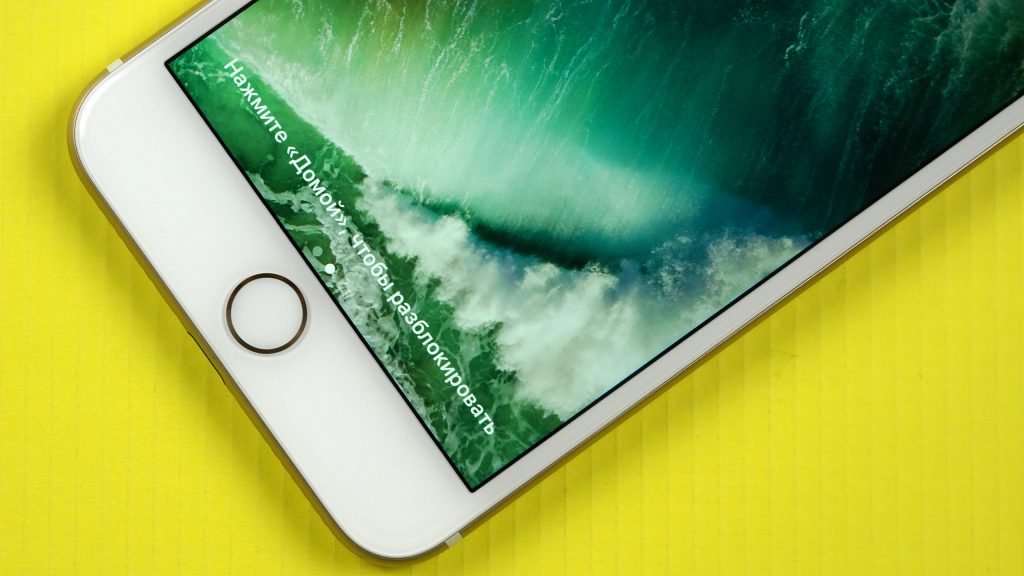
–í–Ľ–į–≥–ĺ–∑–į—Č–ł—ā–į
Apple –Ĺ–į–ļ–ĺ–Ĺ–Ķ—Ü –ī–ĺ–Ī–į–≤–ł–Ľ–į –≤ —Ā–≤–ĺ–ł —ā–Ķ–Ľ–Ķ—Ą–ĺ–Ĺ—č –Ņ–ĺ–Ľ–Ķ–∑–Ĺ—É—é —Ą–ł—á—É, —ā–Ķ–Ņ–Ķ—Ä—Ć iPhone –Ĺ–Ķ –Ī–ĺ—Ź—ā—Ā—Ź –≤–ĺ–ī—č (–ł –Ņ–ł–≤–į, –ļ–į–ļ –Ņ–ĺ–ļ–į–∑–į–Ľ–ĺ –Ĺ–į—ą–Ķ –ł—Ā–Ņ—č—ā–į–Ĺ–ł–Ķ). –•–ĺ—ā—Ź Apple –∑–į—Č–ł—ā–ł–Ľ–į —Ā–Ķ–Ī—Ź —Ā–ĺ –≤—Ā–Ķ—Ö —Ā—ā–ĺ—Ä–ĺ–Ĺ –ł –∑–į—Ź–≤–ł–Ľ–į, —á—ā–ĺ –Ķ—Ā–Ľ–ł –≤–Ĺ—É—ā—Ä–ł —ā–Ķ–Ľ–Ķ—Ą–ĺ–Ĺ–į, –∑–į—Č–ł—Č—Ď–Ĺ–Ĺ–ĺ–≥–ĺ –Ņ–ĺ IP67, –≤—Ā—Ď-—ā–į–ļ–ł –ĺ–Ī–Ĺ–į—Ä—É–∂–į—ā –≤–Ľ–į–≥—É, —ā–ĺ –≤–Ľ–į–ī–Ķ–Ľ—Ć—Ü–į –Ľ–ł—ą–į—é—ā –≥–į—Ä–į–Ĺ—ā–ł–ł. –•–ĺ—ā—Ź –ļ—ā–ĺ —Ā–ļ–į–∑–į–Ľ, —á—ā–ĺ —ā–Ķ–Ľ–Ķ—Ą–ĺ–Ĺ –ī–ĺ–Ľ–∂–Ķ–Ĺ —Ā–Ľ–ĺ–ľ–į—ā—Ć—Ā—Ź –Ņ–ĺ—Ā–Ľ–Ķ –Ņ–Ķ—Ä–≤–ĺ–≥–ĺ –ļ—É–Ņ–į–Ĺ–ł—Ź? –Į –ī—É–ľ–į—é, —á—ā–ĺ iPhone 7 –≤—Ā—Ď –Ĺ–ĺ—Ä–ľ–į–Ľ—Ć–Ĺ–ĺ –≤—č–ī–Ķ—Ä–∂–ł—ā.

–ö–į–ľ–Ķ—Ä–į
–ě–Ī—ä–Ķ–ļ—ā–ł–≤ –≤–ĺ–∑–ľ—É–∂–į–Ľ –ł —Ā—ā–į–Ľ –ļ—Ä—É–Ņ–Ĺ–Ķ–Ķ, —ā–Ķ–Ņ–Ķ—Ä—Ć –ļ–į–ľ–Ķ—Ä–į —Ā–ľ–ĺ—ā—Ä–ł—ā—Ā—Ź –į–ļ–ļ—É—Ä–į—ā–Ĺ–Ķ–Ķ, —Ö–ĺ—ā—Ź –Ņ–ĺ-–Ņ—Ä–Ķ–∂–Ĺ–Ķ–ľ—É –≤—č–Ņ–ł—Ä–į–Ķ—ā –ł–∑ –ļ–ĺ—Ä–Ņ—É—Ā–į. –Ě–ĺ–≤—č–Ļ 12-–ľ–Ķ–≥–į–Ņ–ł–ļ—Ā–Ķ–Ľ—Ć–Ĺ—č–Ļ —Ā–Ķ–Ĺ—Ā–ĺ—Ä —Ā–ĺ —Ā–≤–Ķ—ā–ĺ—Ā–ł–Ľ–ĺ–Ļ f/1.8 —Ā –ĺ–Ņ—ā–ł—á–Ķ—Ā–ļ–ĺ–Ļ —Ā—ā–į–Ī–ł–Ľ–ł–∑–į—Ü–ł–Ķ–Ļ —ą—É—Ā—ā—Ä–Ķ–Ķ —Ą–ĺ–ļ—É—Ā–ł—Ä—É–Ķ—ā—Ā—Ź, —ā–į–ļ–∂–Ķ –ĺ–Ĺ —Ä–į—Ā—Ö–ĺ–ī—É–Ķ—ā –ľ–Ķ–Ĺ—Ć—ą–Ķ —ć–Ĺ–Ķ—Ä–≥–ł–ł –≤–ĺ –≤—Ä–Ķ–ľ—Ź —Ä–į–Ī–ĺ—ā—č. –£–≤—č, –Ĺ–ĺ –ī–≤–ĺ–Ļ–Ĺ–į—Ź –ļ–į–ľ–Ķ—Ä–į —Ā—ā–ĺ–ł—ā —ā–ĺ–Ľ—Ć–ļ–ĺ –≤ iPhone 7 Plus, –≤—ā–ĺ—Ä–į—Ź –ļ–į–ľ–Ķ—Ä–į –ī–ĺ–Ī–į–≤–Ľ—Ź–Ķ—ā –Ņ–ĺ–ľ–ĺ–≥–į–Ķ—ā –Ņ—Ä–ł–Ī–Ľ–ł–∂–į—ā—Ć –ĺ–Ī—ä–Ķ–ļ—ā—č –Ī–Ķ–∑ –Ņ–ĺ—ā–Ķ—Ä–ł –ļ–į—á–Ķ—Ā—ā–≤–į. –ē—Č—Ď —É–Ľ—É—á—ą–ł–Ľ–ł —Ą—Ä–ĺ–Ĺ—ā–į–Ľ—Ć–Ĺ—É—é –ļ–į–ľ–Ķ—Ä—É, FaceTime —ā–Ķ–Ņ–Ķ—Ä—Ć –Ĺ–į 7 –ľ–Ķ–≥–į–Ņ–ł–ļ—Ā–Ķ–Ľ–Ķ–Ļ.

–ó–≤—É–ļ —á–Ķ—Ä–Ķ–∑ Lightning
–Ě—Ä–į–≤–ł—ā—Ā—Ź –ł–Ľ–ł –Ĺ–Ķ—ā, —ā–ĺ —ā–Ķ–Ņ–Ķ—Ä—Ć –≤ iPhone 7 –Ĺ–Ķ—ā –Ņ—Ä–ł–≤—č—á–Ĺ–ĺ–≥–ĺ —Ä–į–∑—ä—Ď–ľ–į –ī–Ľ—Ź –Ĺ–į—É—ą–Ĺ–ł–ļ–ĺ–≤. –í –ļ–ĺ–ľ–Ņ–Ľ–Ķ–ļ—ā–Ķ –Ľ–Ķ–∂–į—ā —Ö–ĺ—Ä–ĺ—ą–ĺ –∑–Ĺ–į–ļ–ĺ–ľ—č–Ķ EarPods, –Ĺ–ĺ —ā–Ķ–Ņ–Ķ—Ä—Ć —Ā Lightning –Ĺ–į –ļ–ĺ–Ĺ—Ü–Ķ. –Į —Ä–į–ī –∑–į —ā–Ķ—Ö, –ļ–ĺ–ľ—É –Ĺ—Ä–į–≤–ł—ā—Ā—Ź –ļ–į—á–Ķ—Ā—ā–≤–ĺ –∑–≤—É–ļ–į –≤ EarPods, –Ĺ–ĺ –ľ–Ķ–Ĺ—Ź –ĺ–Ĺ–ł –ļ–į—ā–Ķ–≥–ĺ—Ä–ł—á–Ķ—Ā–ļ–ł –Ĺ–Ķ —É—Ā—ā—Ä–į–ł–≤–į—é—ā. –ě–Ĺ–ł –≤—č–≤–į–Ľ–ł–≤–į—é—ā—Ā—Ź –ł–∑ —É—ą–Ķ–Ļ, –ł–≥—Ä–į—é—ā –ľ—É–∑—č–ļ—É –Ĺ–Ķ–≤–į–∂–Ĺ–ĺ –ł –Ņ—Ä–ł –Ņ–Ķ—Ä–≤–ĺ–Ļ –∂–Ķ –≤–ĺ–∑–ľ–ĺ–∂–Ĺ–ĺ—Ā—ā–ł –Ľ—É—á—ą–Ķ –∑–į–ľ–Ķ–Ĺ–ł—ā—Ć –Ĺ–į –ī—Ä—É–≥–ł–Ķ.

–ö–į–ļ–ł–Ķ –≤–į—Ä–ł–į–Ĺ—ā—č? –ü–ĺ–ļ—É–Ņ–į—ā—Ć —Ā–Ķ–Ī–Ķ Bluetooth-–Ĺ–į—É—ą–Ĺ–ł–ļ–ł –ł–Ľ–ł —Ö–ĺ–ī–ł—ā—Ć —Ā –Ņ–Ķ—Ä–Ķ—Ö–ĺ–ī–Ĺ–ł–ļ–ĺ–ľ –Ĺ–į 3,5 –ľ–ľ. –í—č–≥–Ľ—Ź–ī–ł—ā –ĺ–Ĺ –Ĺ—É –ĺ—á–Ķ–Ĺ—Ć —ā–į–ļ —Ā–Ķ–Ī–Ķ, –ĺ—Ā–ĺ–Ī–Ķ–Ĺ–Ĺ–ĺ –≤ —Ā–ĺ—á–Ķ—ā–į–Ĺ–ł–ł —Ā —ā–Ķ–Ľ–Ķ—Ą–ĺ–Ĺ–ĺ–ľ —á—Ď—Ä–Ĺ–ĺ–≥–ĺ —Ü–≤–Ķ—ā–į –ł —Ā–ł–Ĺ–ł–ľ –ļ–į–Ī–Ķ–Ľ–Ķ–ľ –ī–Ľ—Ź –Ĺ–į—É—ą–Ĺ–ł–ļ–ĺ–≤. –Ě–į –ľ–Ķ—Ā—ā–Ķ Apple —Ź –Ī—č –∑–į–ī—É–ľ–į–Ľ—Ā—Ź –ĺ —Ä–į–∑–Ĺ–ĺ—Ü–≤–Ķ—ā–Ĺ—č—Ö –Ņ–Ķ—Ä–Ķ—Ö–ĺ–ī–Ĺ–ł–ļ–į—Ö, –Ĺ–ĺ —ć—ā–ł–ľ —Ā —É–ī–ĺ–≤–ĺ–Ľ—Ć—Ā—ā–≤–ł–Ķ–ľ –∑–į–Ļ–ľ—É—ā—Ā—Ź –ļ–ł—ā–į–Ļ—Ā–ļ–ł–Ķ –ī–Ķ–Ľ—Ć—Ü—č.

C—ā–Ķ—Ä–Ķ–ĺ –ī–ł–Ĺ–į–ľ–ł–ļ–ł
–†–ĺ–Ľ—Ć –ī–ĺ–Ņ–ĺ–Ľ–Ĺ–ł—ā–Ķ–Ľ—Ć–Ĺ–ĺ–≥–ĺ –ī–ł–Ĺ–į–ľ–ł–ļ–į –ł–≥—Ä–į–Ķ—ā —Ä–į–∑–≥–ĺ–≤–ĺ—Ä–Ĺ—č–Ļ, –ī–į–∂–Ķ –ĺ—Č—É—ā–ł–ľ–ĺ —Ā—ā–Ķ—Ä–Ķ–ĺ. iPhone 7 —Ā—ā–į–Ľ –Ĺ–į–ľ–Ĺ–ĺ–≥–ĺ –≥—Ä–ĺ–ľ—á–Ķ, —Ā–ľ–ĺ—ā—Ä–Ķ—ā—Ć –≤–ł–ī–Ķ–ĺ –≤–ĺ –ī–≤–ĺ—Ä–Ķ –Ĺ–į –Ľ–į–≤–ĺ—á–ļ–Ķ –Ņ—Ä–ł—Ź—ā–Ĺ–Ķ–Ķ –Ĺ–į —Ä–į–ī–ĺ—Ā—ā—Ć —Ā–ĺ—Ā–Ķ–ī–Ķ–Ļ, –≤—Ö–ĺ–ī—Ź—Č–ł–Ļ –∑–≤–ĺ–Ĺ–ĺ–ļ —ā–ĺ–∂–Ķ –Ĺ–Ķ –Ņ—Ä–ĺ–Ņ—É—Ā—ā–ł—ā—Ć, –ľ–Ķ–Ľ–ĺ–ī–ł—é –≤—Ā–Ķ–≥–ī–į –ĺ—ā–Ľ–ł—á–Ĺ–ĺ —Ā–Ľ—č—ą–Ĺ–ĺ. –ü—Ä–ł—á—Ď–ľ –ł–≥—Ä–į–Ķ—ā —ā–Ķ–Ľ–Ķ—Ą–ĺ–Ĺ –ĺ—á–Ķ–Ĺ—Ć —á–ł—Ā—ā–ĺ –ł –ľ–ĺ—Č–Ĺ–ĺ, –≤–ĺ—ā —ć—ā–ĺ –Ņ—Ä–ĺ–≥—Ä–Ķ—Ā—Ā.

–Ė–Ķ–Ľ–Ķ–∑–ĺ
–Ě–ĺ–≤—č–Ļ –Ņ—Ä–ĺ—Ü–Ķ—Ā—Ā–ĺ—Ä Apple A10 Fusion –≤ 2 —Ä–į–∑–į –Ī—č—Ā—ā—Ä–Ķ–Ķ, —á–Ķ–ľ A8 –≤ iPhone 6 –ł –Ĺ–į 40% –ľ–ĺ—Č–Ĺ–Ķ–Ķ, —á–Ķ–ľ —É iPhone 6. –ü–ĺ —ā–Ķ—Ā—ā–į–ľ –≤—Ā—Ď –Ņ—Ä–Ķ–ļ—Ä–į—Ā–Ĺ–ĺ, –Ņ–ĺ —Ā–ļ–ĺ—Ä–ĺ—Ā—ā–ł —Ä–į–Ī–ĺ—ā—č –≤ –ľ–Ķ–Ĺ—é —ā–ĺ–∂–Ķ –≤—Ā—Ď –∑–ī–ĺ—Ä–ĺ–≤–ĺ. –Ď—č—Ā—ā—Ä–Ķ–Ķ, –ľ–ĺ—Č–Ĺ–Ķ–Ķ, —Ā–ł–Ľ—Ć–Ĺ–Ķ–Ķ: –≤—Ā—Ď, –ļ–į–ļ –Ĺ–į–ī–ĺ. –ö—É–ī–į —Ā—ā–ĺ–Ľ—Ć–ļ–ĺ —Ā–ł–Ľ? –Ě–į–ī–Ķ—é—Ā—Ć, —ā–Ķ–Ľ–Ķ—Ą–ĺ–Ĺ –Ĺ–Ķ –Ī—É–ī–Ķ—ā –Ľ–į–≥–į—ā—Ć —Ā–ĺ –≤—Ä–Ķ–ľ–Ķ–Ĺ–Ķ–ľ –ł –≤—č–ī–Ķ—Ä–∂–ł—ā 2-3 –≥–ĺ–ī–į –į–ļ—ā–ł–≤–Ĺ–ĺ–≥–ĺ –ł—Ā–Ņ–ĺ–Ľ—Ć–∑–ĺ–≤–į–Ĺ–ł—Ź. –£ –ľ–Ķ–Ĺ—Ź –Ĺ–Ķ –Ī—č–Ľ–ĺ 6s –≤ –Ņ–ĺ–Ľ—Ć–∑–ĺ–≤–į–Ĺ–ł–ł, —Ź –ĺ—ā—Ö–ĺ–ī–ł–Ľ –ī–≤–į –≥–ĺ–ī–į —Ā iPhone 6 Plus, –Ĺ–į –Ķ–≥–ĺ —Ą–ĺ–Ĺ–Ķ –Ĺ–ĺ–≤—č–Ļ –Ņ—Ä–ĺ—Ā—ā–ĺ —Ä–Ķ–į–ļ—ā–ł–≤–Ĺ—č–Ļ.
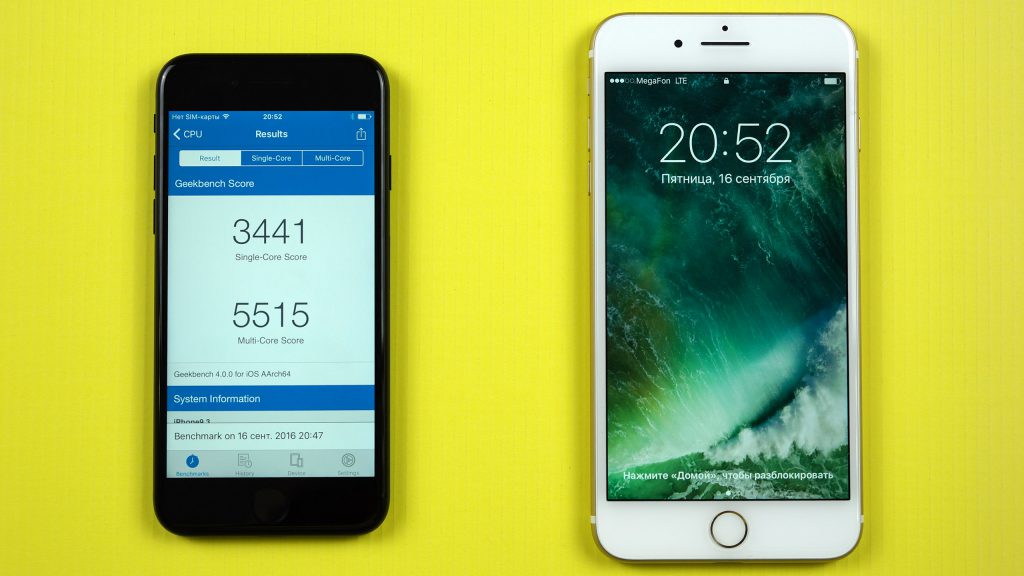
–Ē–ł–∑–į–Ļ–Ĺ
–†–ĺ–ļ–ĺ–≤–ĺ–≥–ĺ –ł–∑–ľ–Ķ–Ĺ–Ķ–Ĺ–ł—Ź —Ą–ĺ—Ä–ľ –Ĺ–Ķ —Ā–Ľ—É—á–ł–Ľ–ĺ—Ā—Ć, –∑–į—ā–ĺ –ł—Ā—á–Ķ–∑ —Ā—ā–į—Ä—č–Ļ —Ü–≤–Ķ—ā Space Grey, –≤–∑–į–ľ–Ķ–Ĺ –Ņ–ĺ—Ź–≤–ł–Ľ–ĺ—Ā—Ć –ī–≤–į —á—Ď—Ä–Ĺ—č—Ö: –ľ–į—ā–ĺ–≤—č–Ļ –ł –≥–Ľ—Ź–Ĺ—Ü–Ķ–≤—č–Ļ. –ü–Ķ—Ä–≤—č–Ļ –Ī—č—Ā—ā—Ä–ĺ –∑–į–Ľ—Ź–Ņ—č–≤–į–Ķ—ā—Ā—Ź, –į –≤—ā–ĺ—Ä–ĺ–Ļ –Ĺ–Ķ—Č–į–ī–Ĺ–ĺ —Ü–į—Ä–į–Ņ–į–Ķ—ā—Ā—Ź, –Ĺ–ĺ, –Ĺ–Ķ—Ā–ľ–ĺ—ā—Ä—Ź –Ĺ–į —ć—ā–ĺ, –ł–ľ–Ķ–Ĺ–Ĺ–ĺ —Ü–≤–Ķ—ā Jet Black –Ņ–ĺ–Ľ—Ć–∑—É–Ķ—ā—Ā—Ź –Ņ–ĺ–≤—č—ą–Ķ–Ĺ–Ĺ—č–ľ —Ā–Ņ—Ä–ĺ—Ā–ĺ–ľ. Apple –į–ļ–ļ—É—Ä–į—ā–Ĺ–ĺ –Ņ–ĺ–ľ–Ķ–Ĺ—Ź–Ľ–į –ī–ł–∑–į–Ļ–Ĺ –į–Ĺ—ā–Ķ–Ĺ–Ĺ, —ā–Ķ–Ņ–Ķ—Ä—Ć –ĺ–Ĺ–ł –≤—č–≥–Ľ—Ź–ī—Ź—ā –Ĺ–į–ľ–Ĺ–ĺ–≥–ĺ –ł–∑—Ź—Č–Ĺ–Ķ–Ķ, —ā–Ķ–Ľ–Ķ—Ą–ĺ–Ĺ—č –Ņ–ĺ—Ö–ĺ—Ä–ĺ—ą–Ķ–Ľ–ł, –į —Ä–į–∑–ľ–Ķ—Ä—č –ĺ—Ā—ā–į–Ľ–ł—Ā—Ć –Ņ—Ä–Ķ–∂–Ĺ–ł–ľ–ł.

